Windows系统 虚拟机VMware安装 爱快iKuai 软路由完整教程
爱快软路由下载
爱快软路由ISO镜像下载地址:
爱快iKuai官网地址:https://www.ikuai8.com/component/download
正式安装
爱快软路由系统上面我们已经下载完毕,下面我们就开始在VM上安装爱快吧
新建虚拟机
1.单击创建新的虚拟机
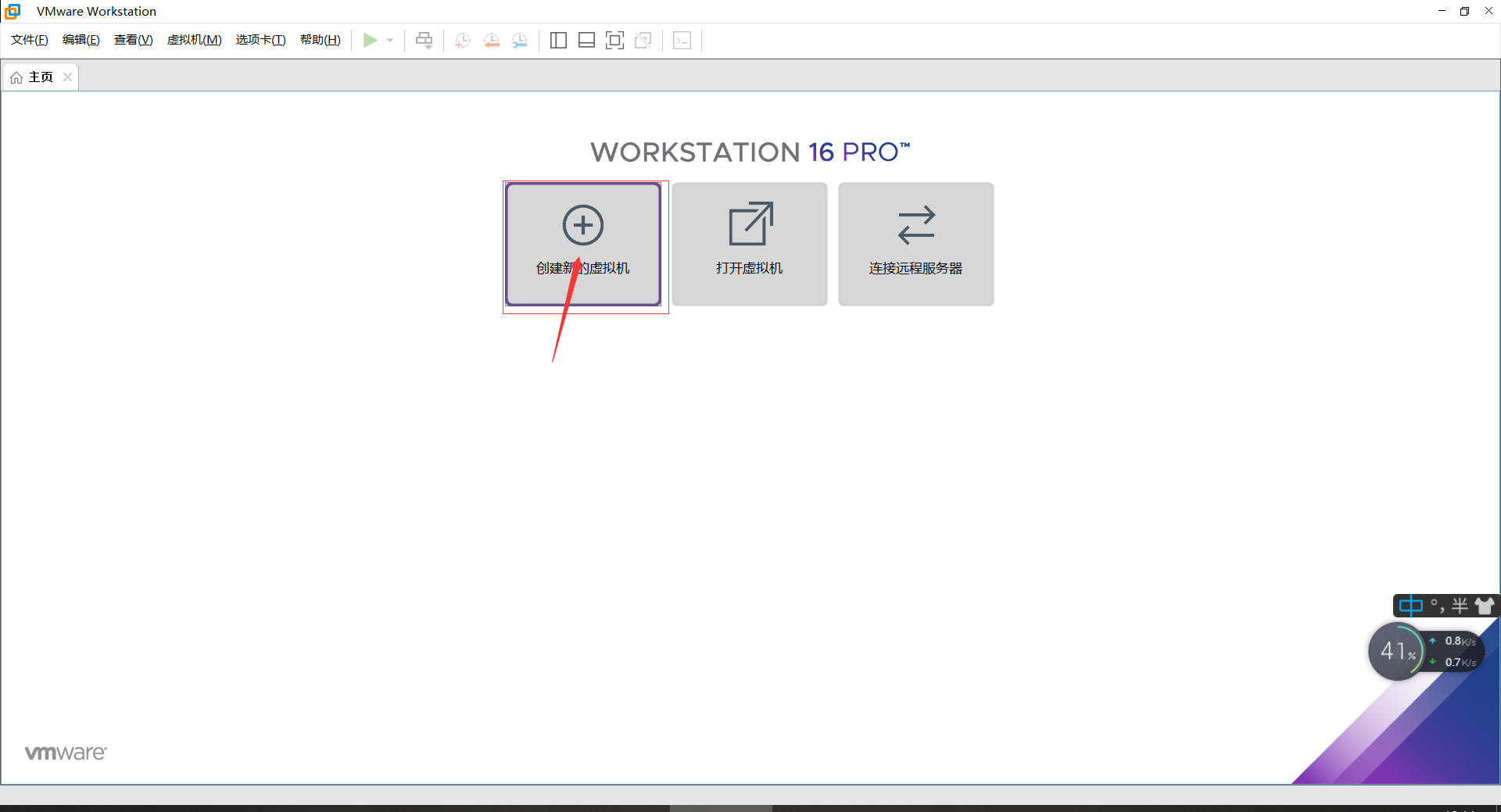
2.直接选择典型安装就可以了,不必那么复杂去选自定义
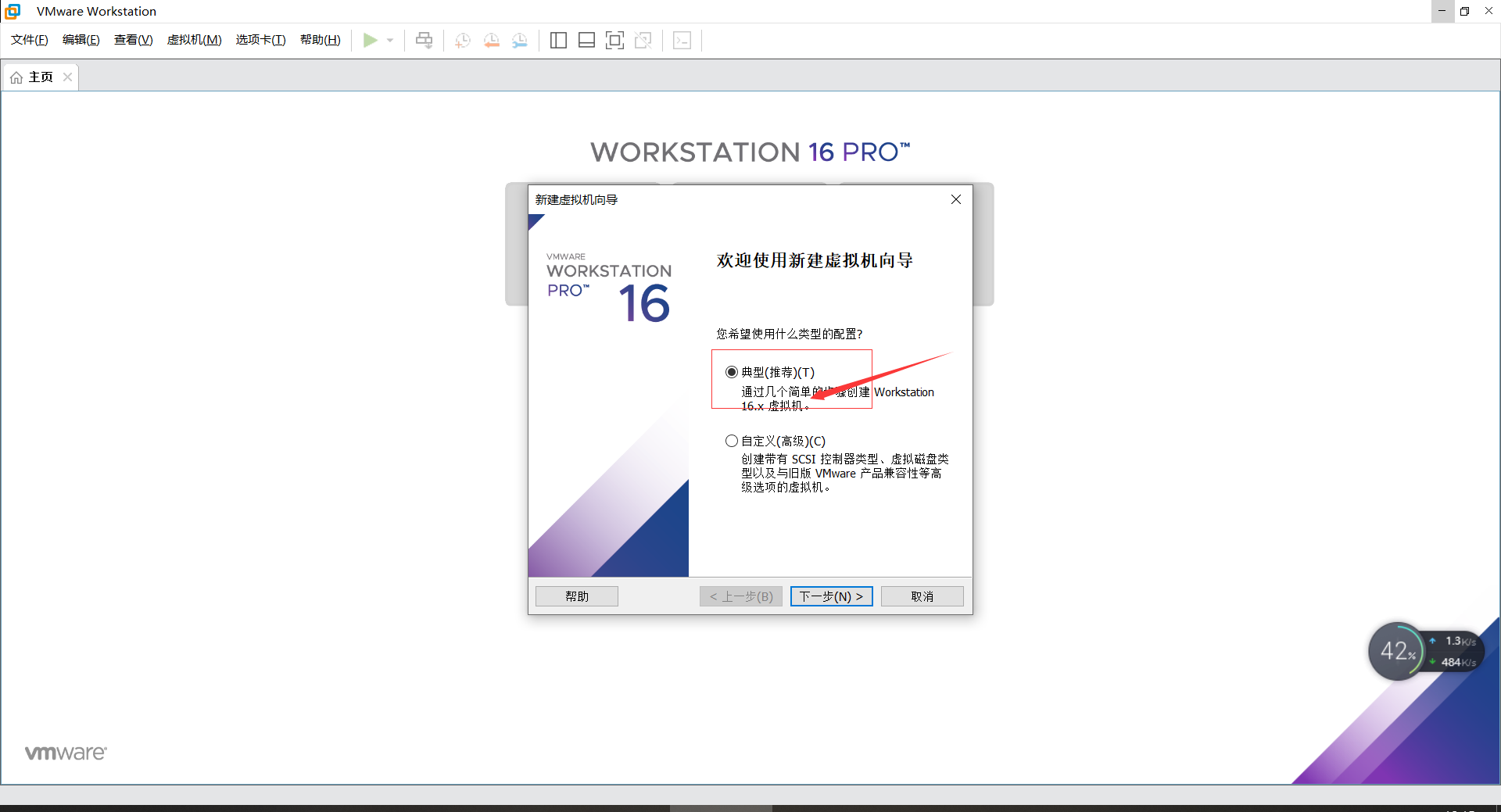
3.按照下图直接选择下载的镜像地址,然后单击下一步
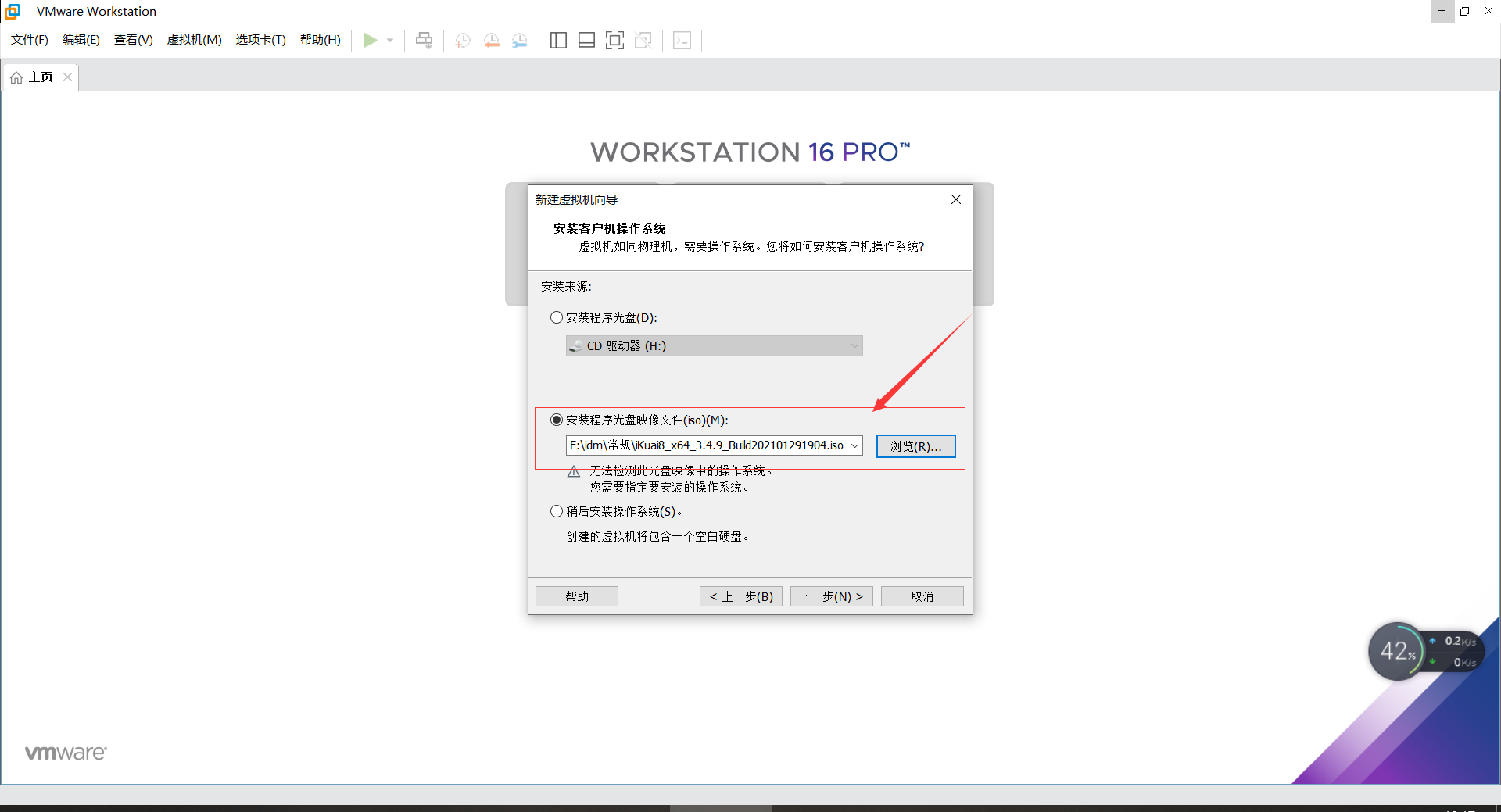
4.客户机操作系统选择linux,版本选择ubuntu,直接下一步
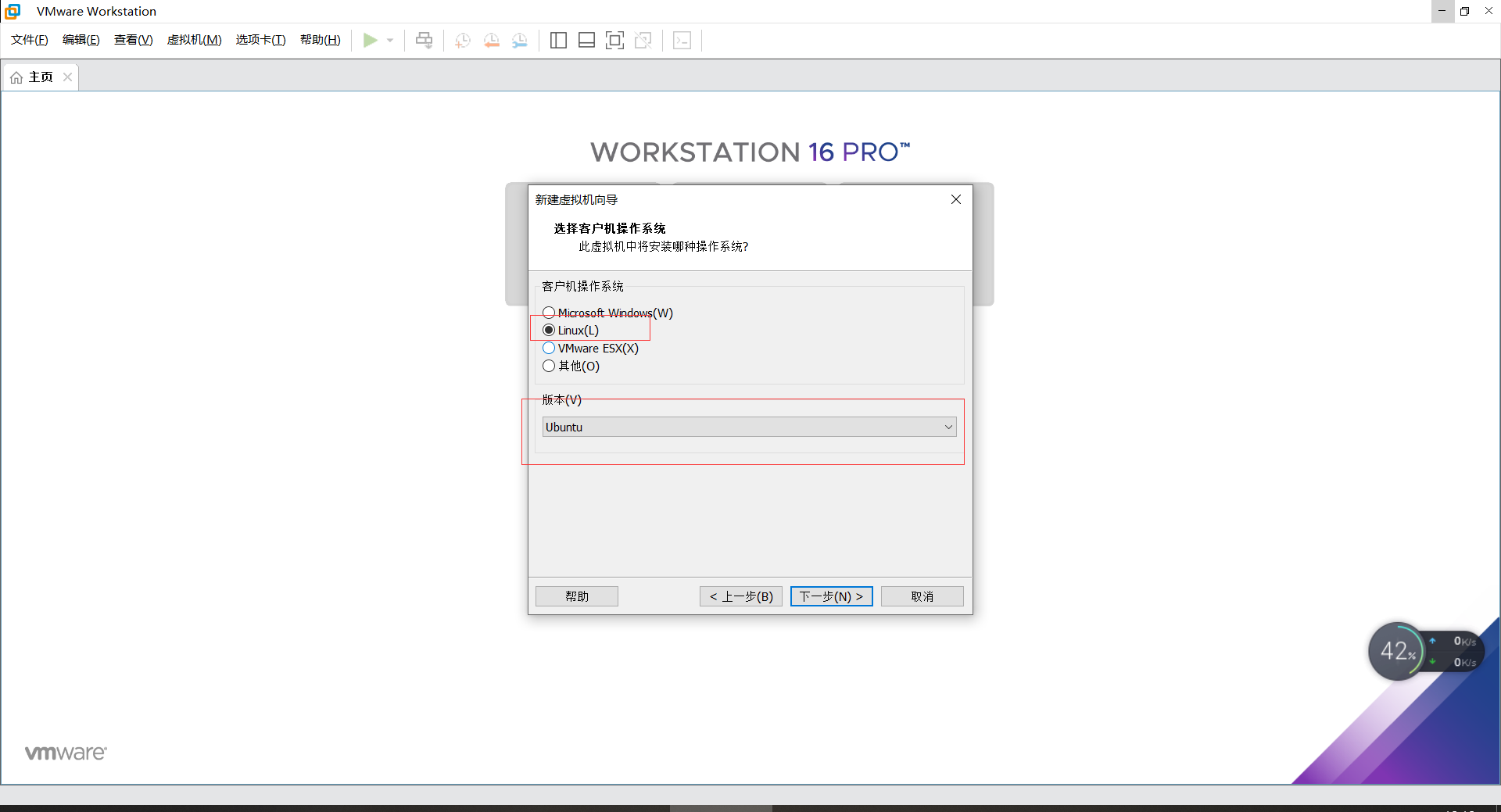
5.下面填写虚拟机名称(可以随意填),选择合适的磁盘位置用于存放iKuai系统
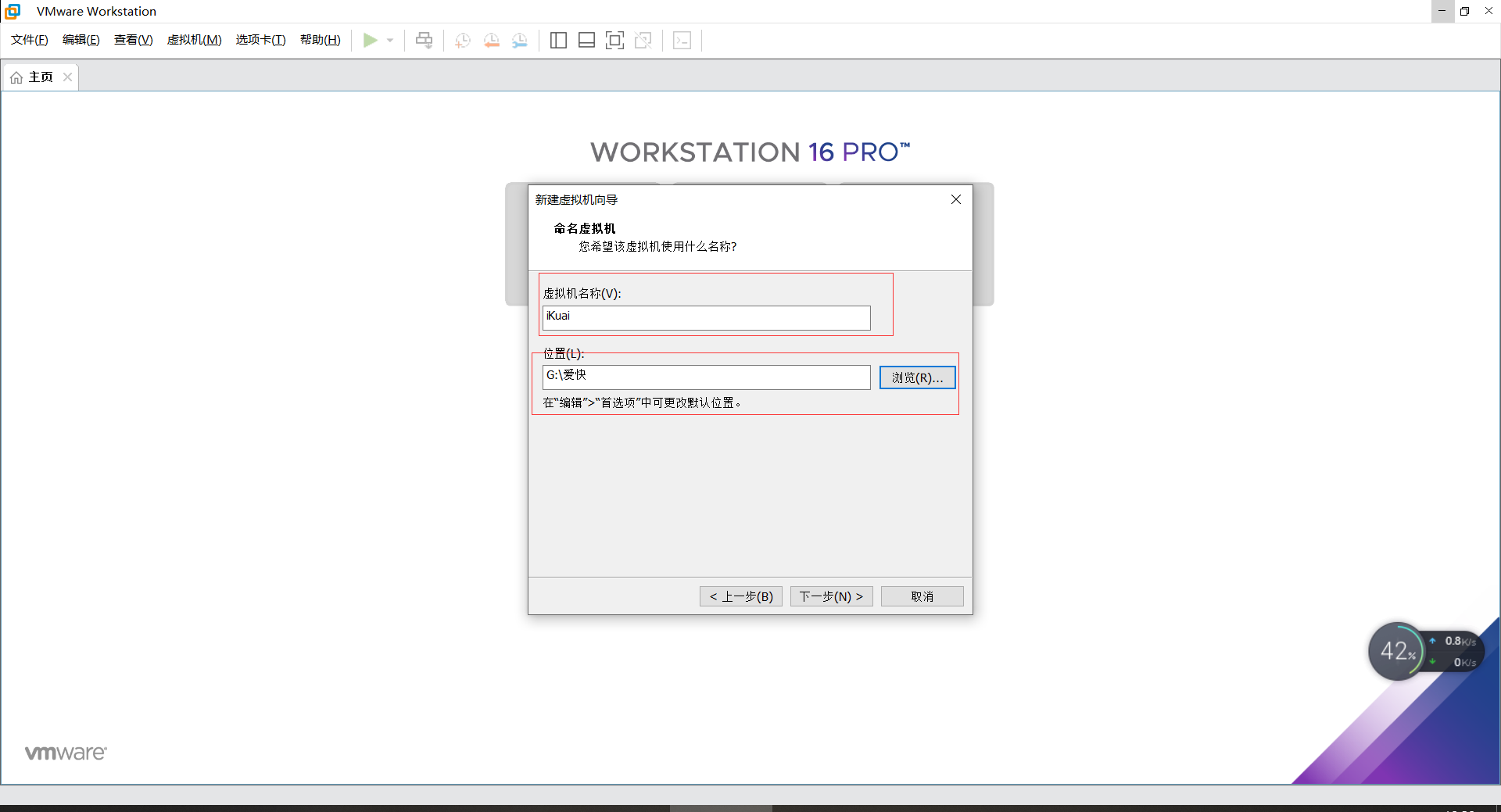
6.下面选择磁盘容量大小,这边按照默认就可以了,一般20G完全够用了。
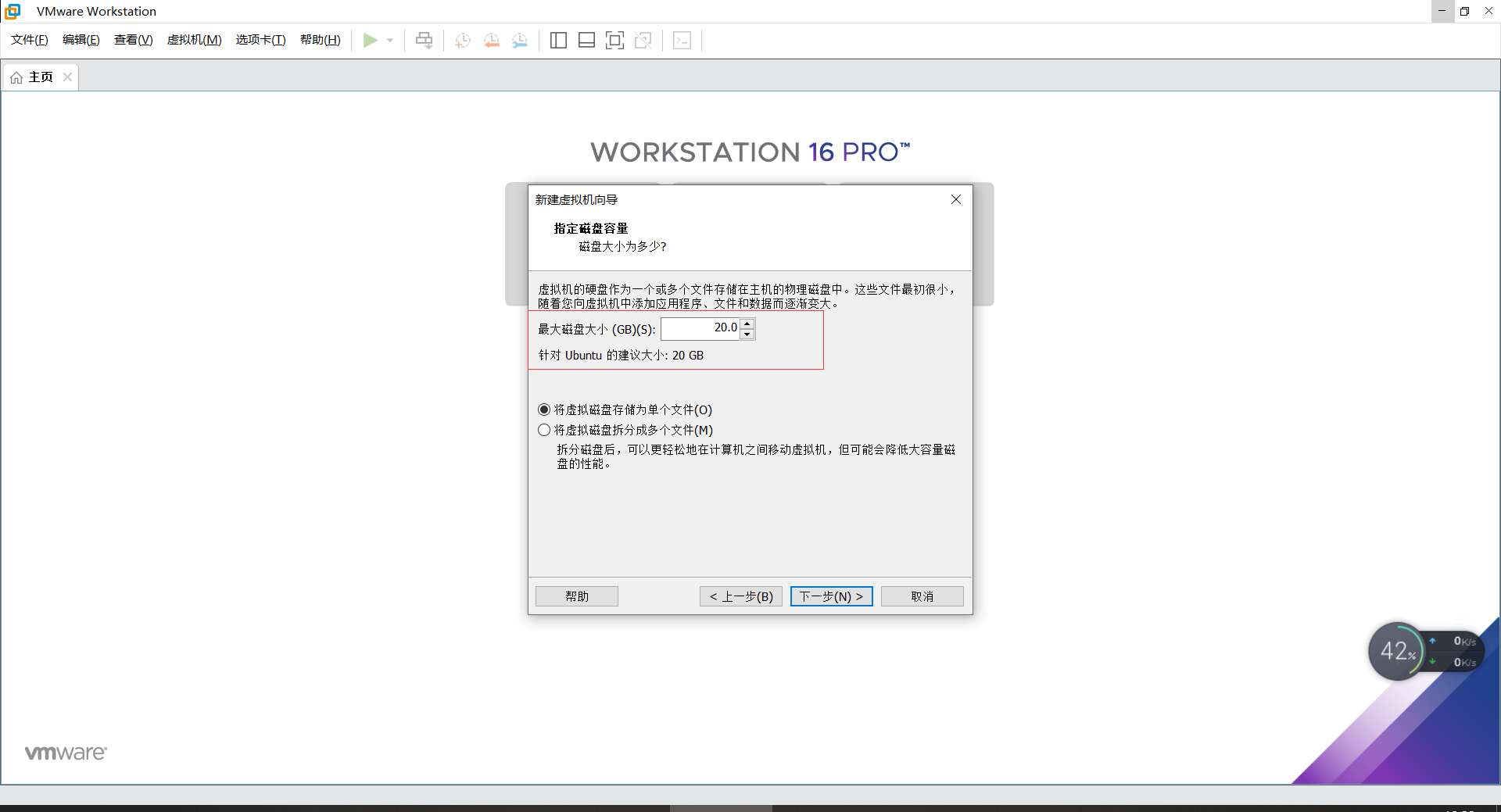
7.下面单击自定义硬件
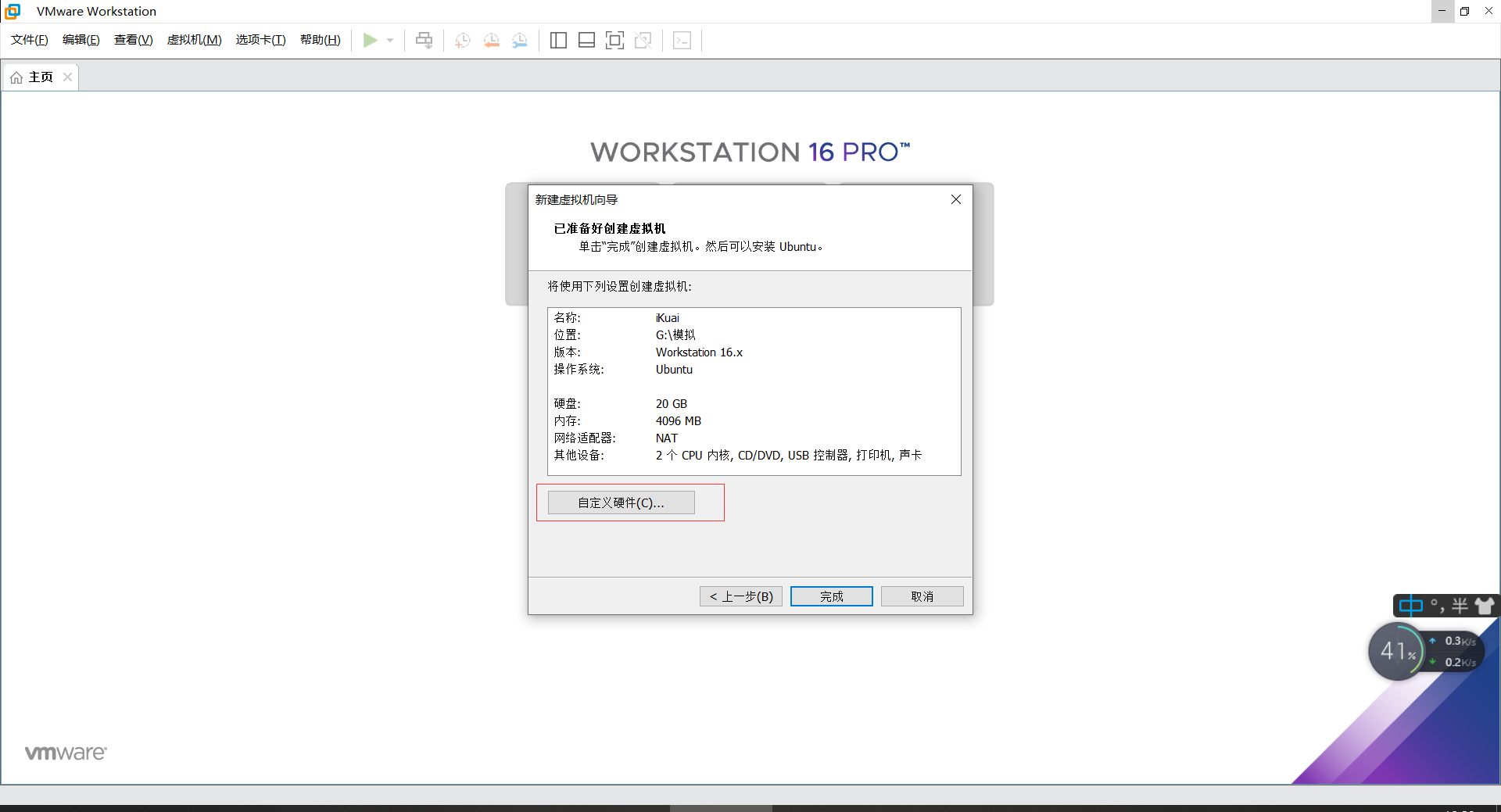
8.虚拟机内存选择8G就可以了,一般来说4G就够了,我这边给它多加一点。处理器数量的话,可以按照自已的情况去选择。
下面到了最重要的地方了,这一步如果错了,后续就会产生很多问题的。网络适配器选择自定义,选择自动桥连,以下图为例。
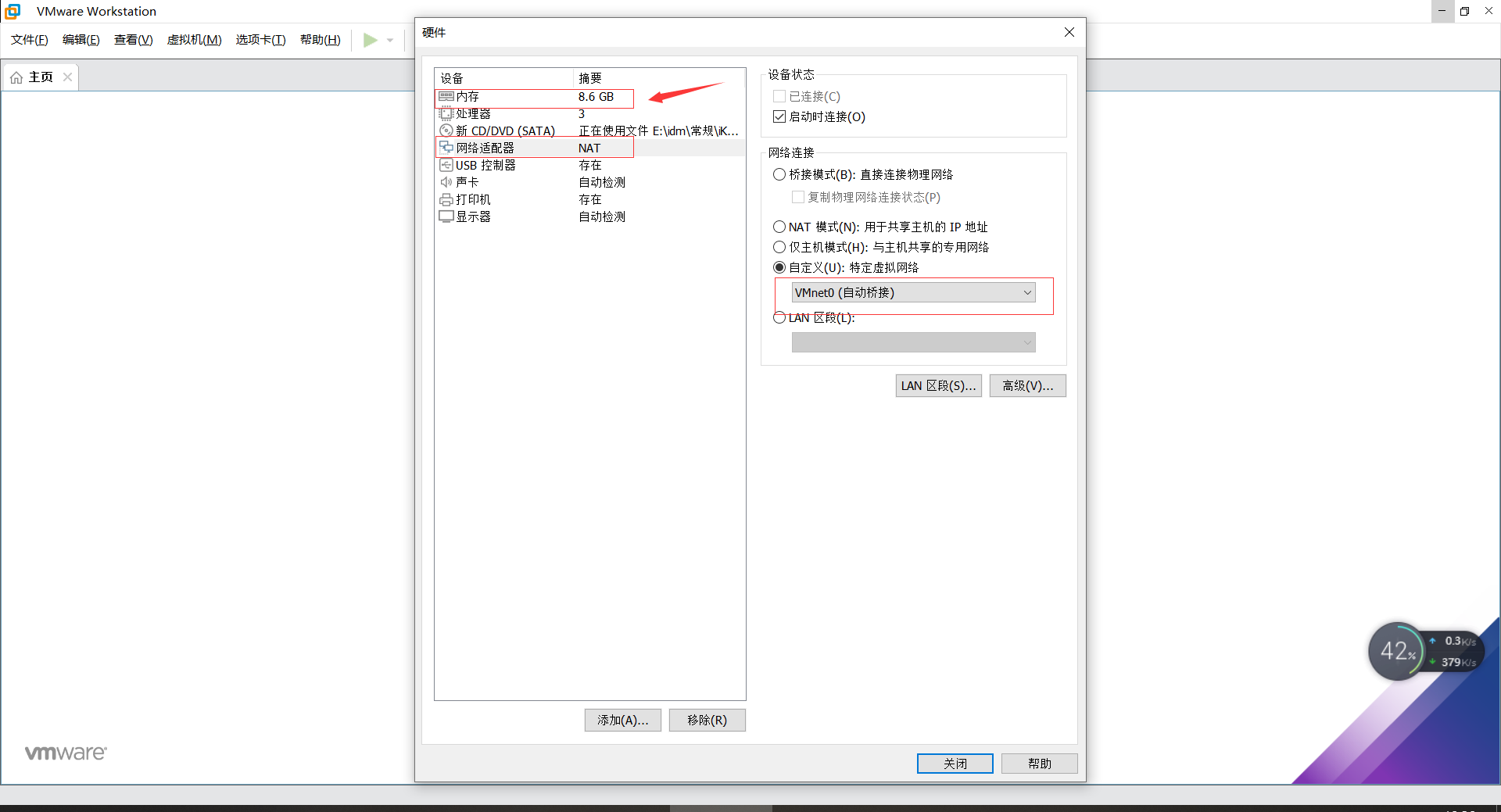
9.选择左下角的添加,来添加虚拟设备

选择网络适配器,单击完成,例下图
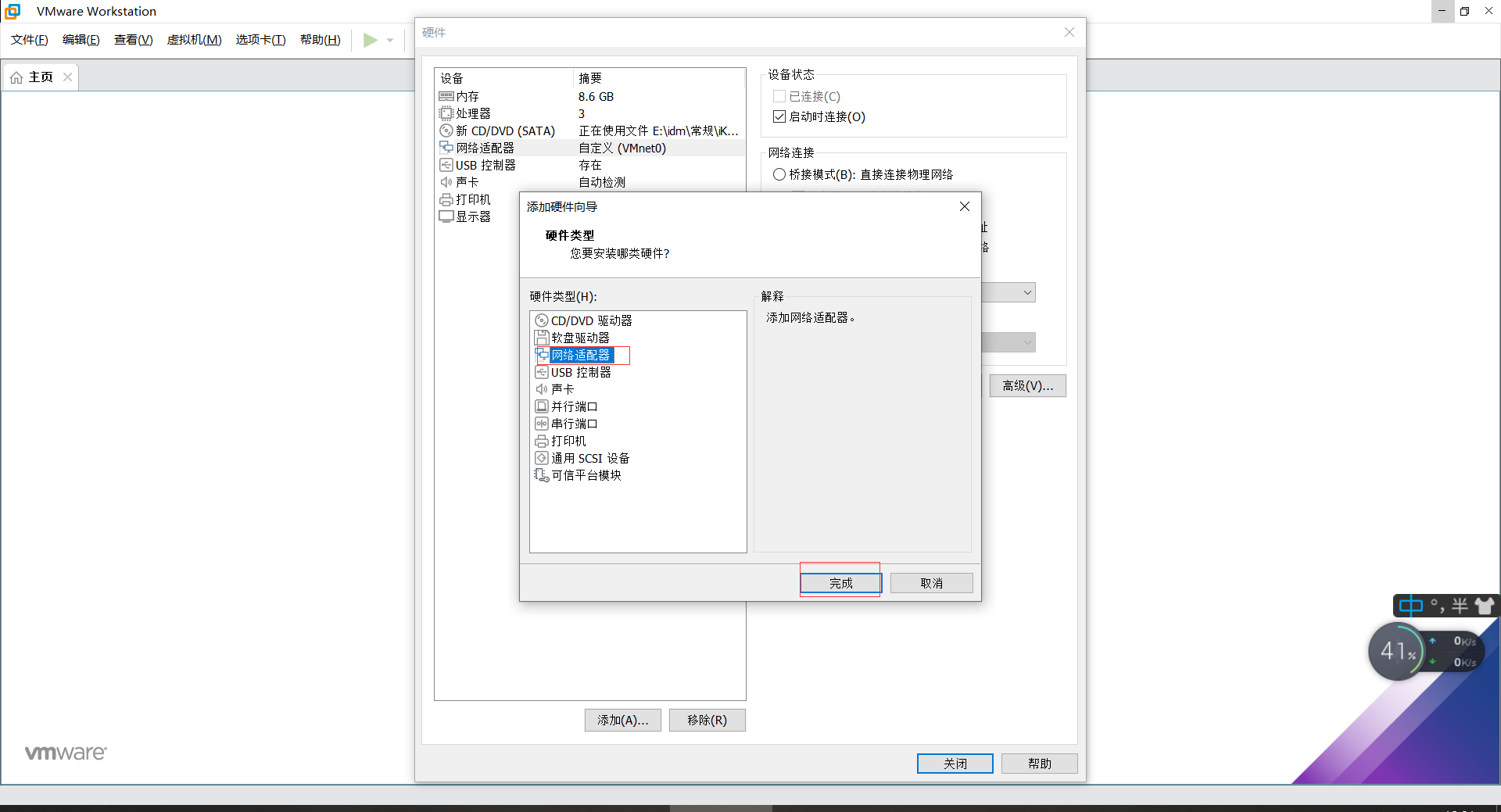
新添加的网络适配器,选择自定义,仅主机模式,例下图
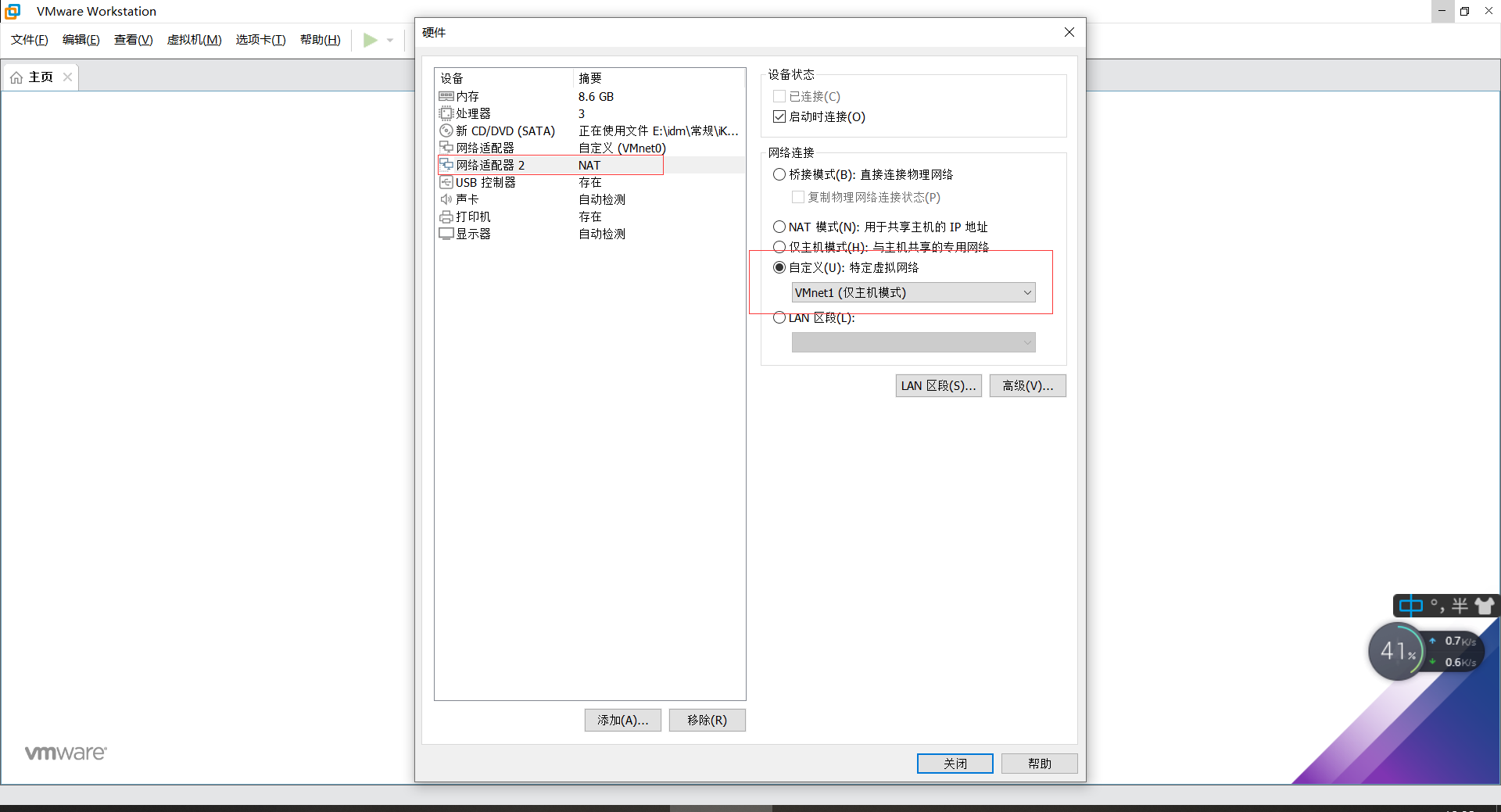
10.下面单击关闭,再单击完成,虚拟机就已经布置好了
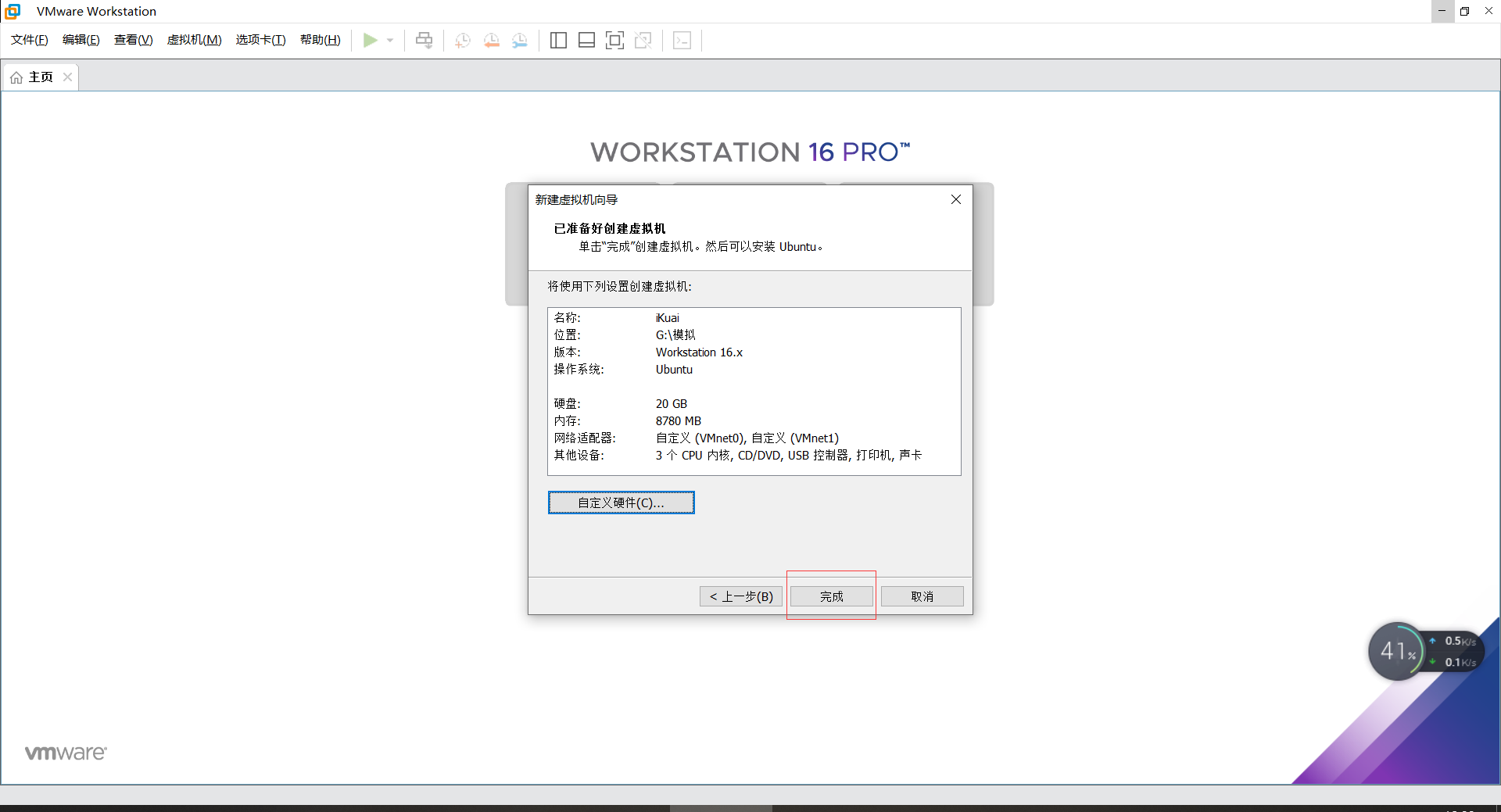
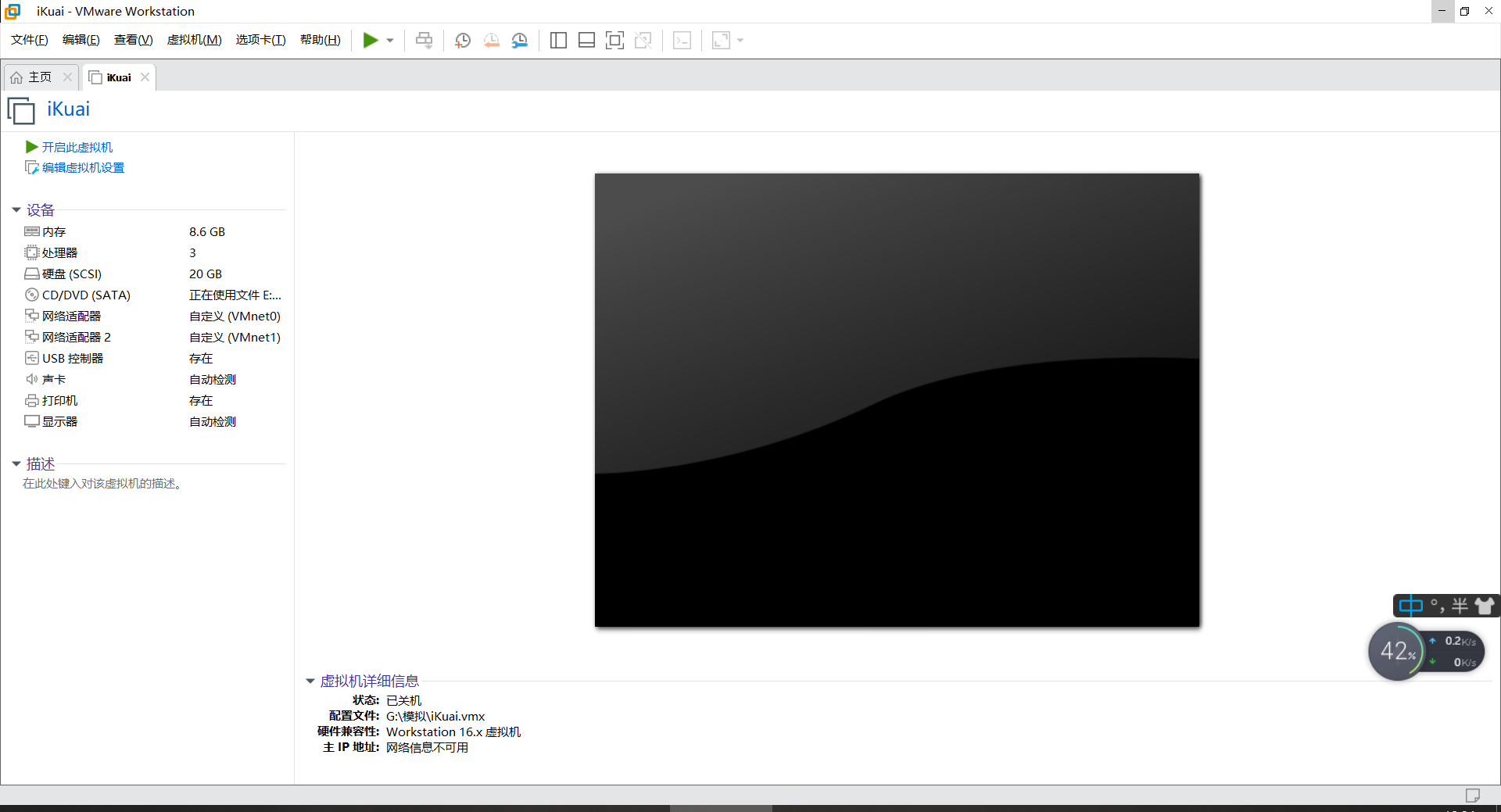
iKuai的安装
1.开启此虚拟机
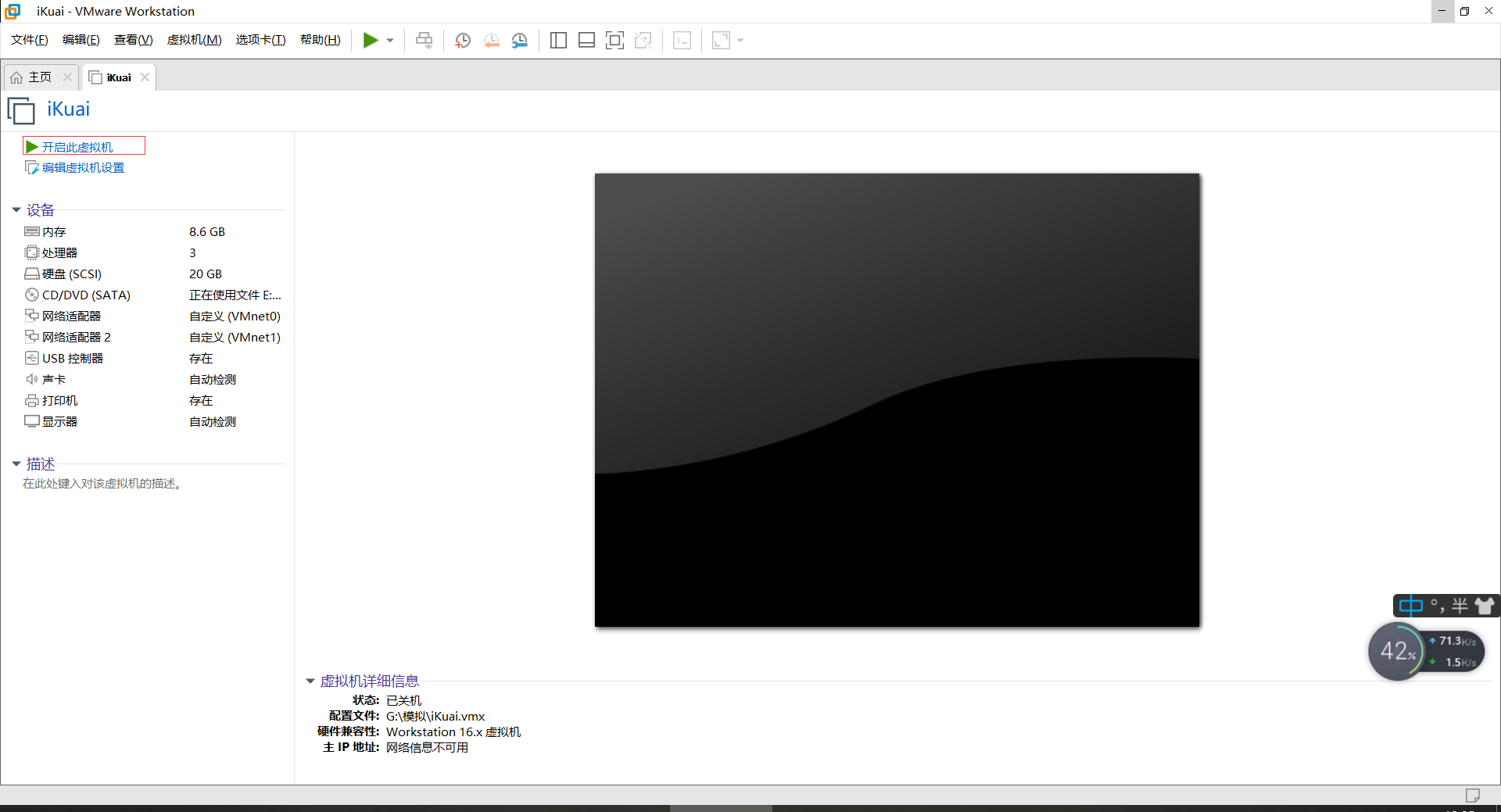
2.开机后,按enter,稍等片刻,就会进入安装界面,如下所示。下面就需要选择安装了,直接输入1,按下enter,之后会跳转到是否确认安装,直接输入y,回车就可以了。马上就会开始安装
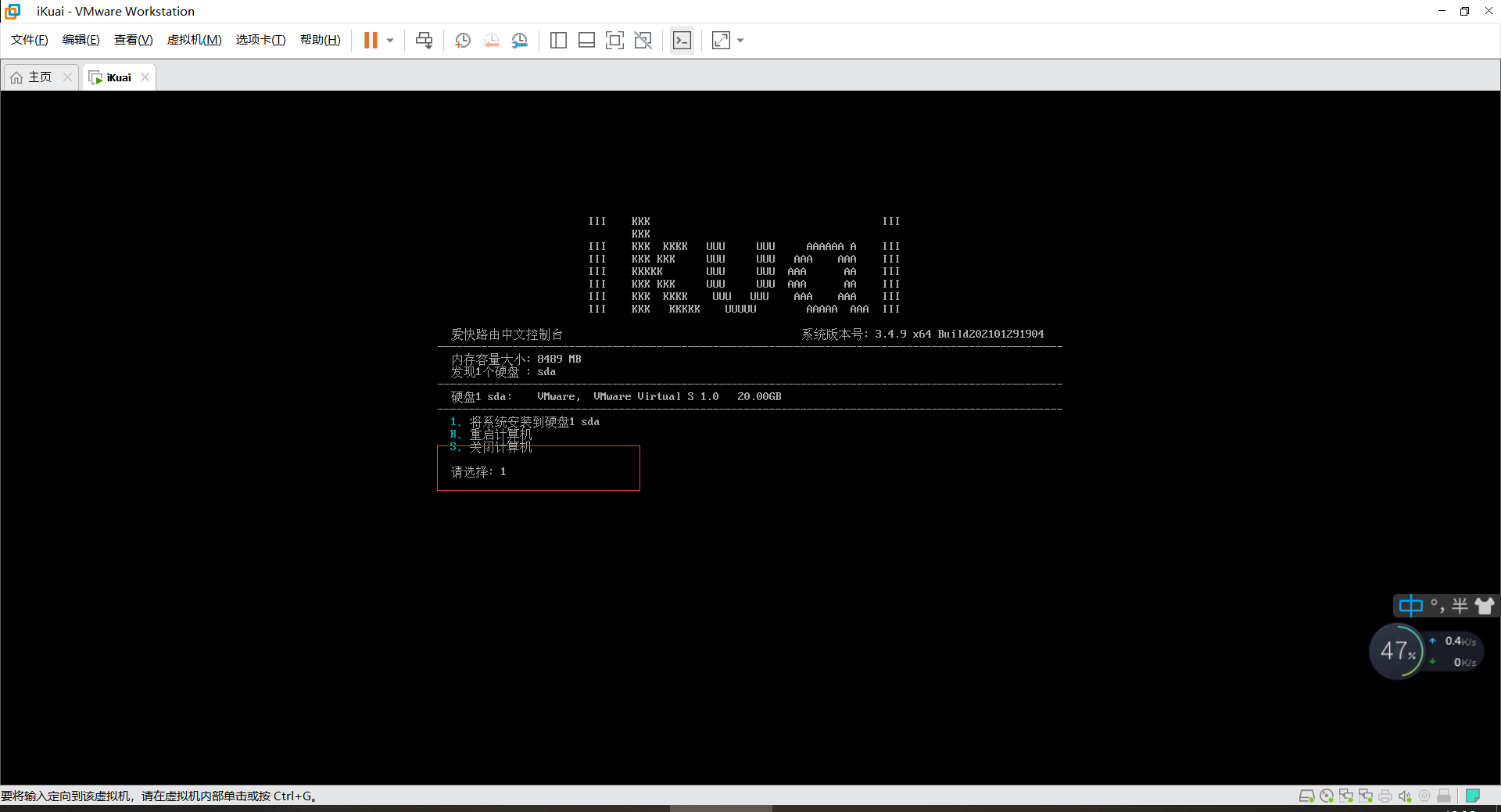
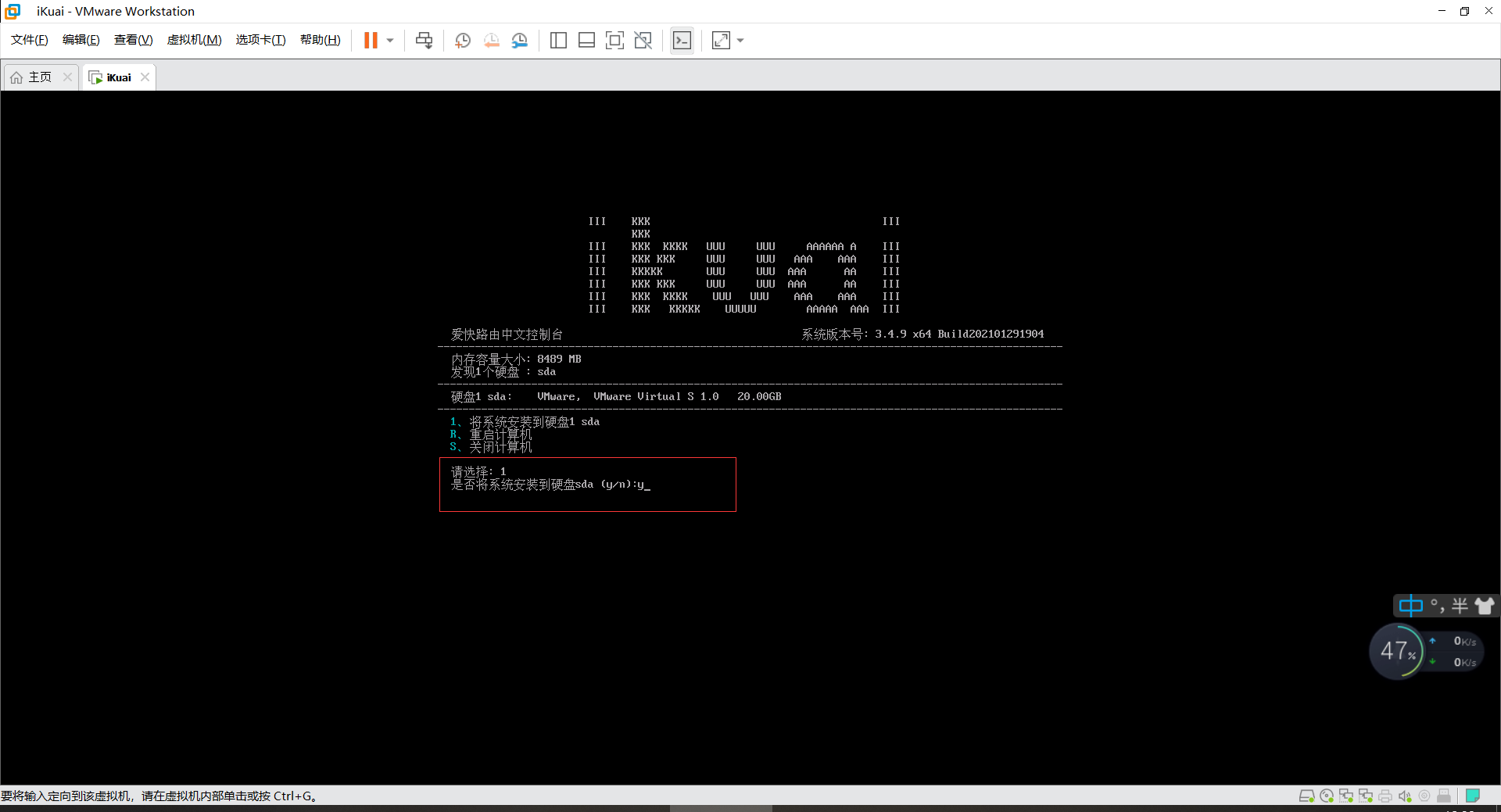
3.出现这张图说明你已经安装成功了,那么恭喜你,你已经完成了一大步了。
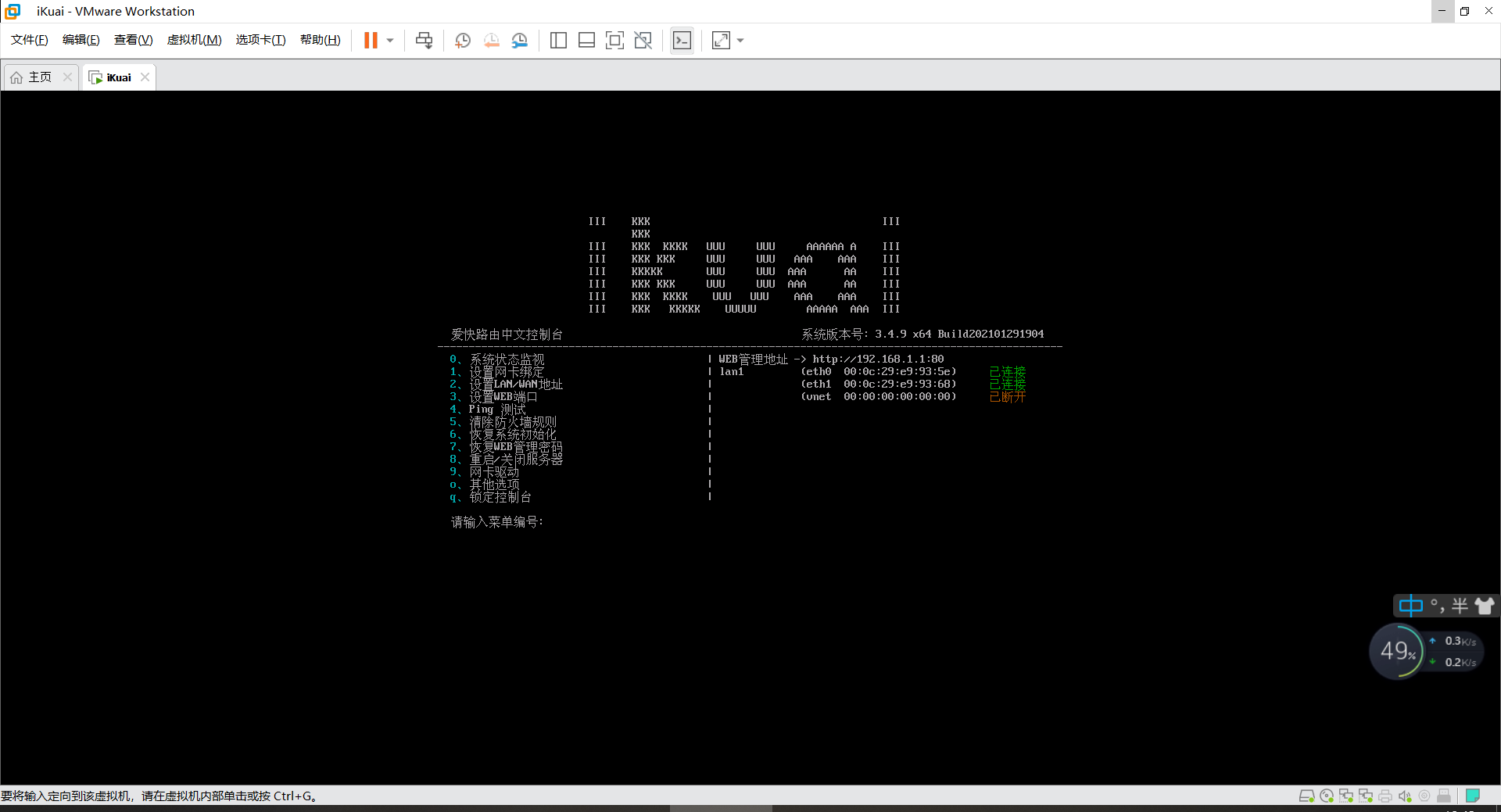
iKuai的配置
1.下面开始设置网卡,我们需要将系统默认的网卡(eth0)解绑,然后再绑定我们需要使用的网卡。
在菜单栏输入1,然后回车,进入网卡绑定菜单
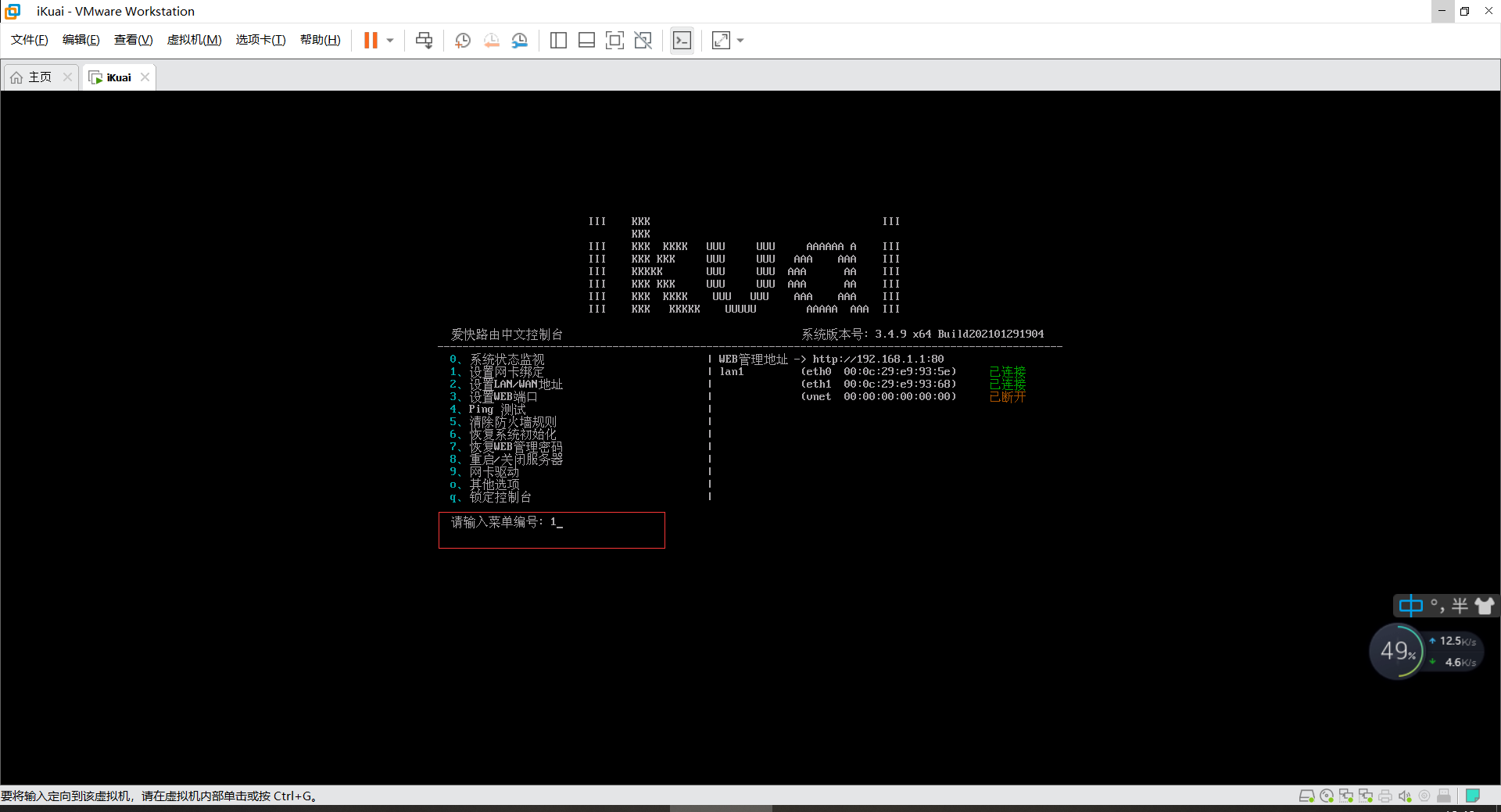
下面输入del lan1,回车,解绑网卡
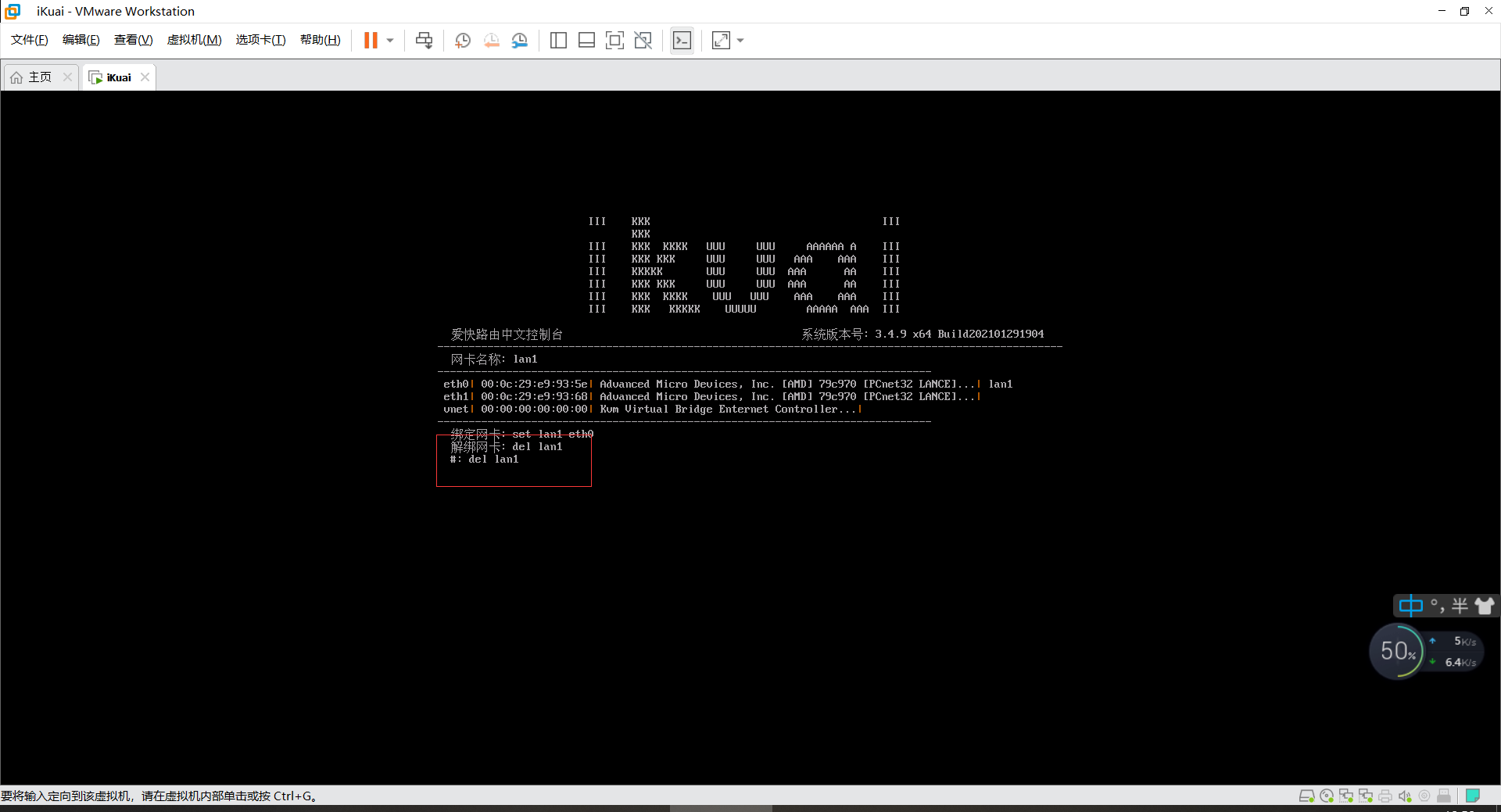
下面继续输入set lan1 eth1,然后回车,绑定我们需要的网卡
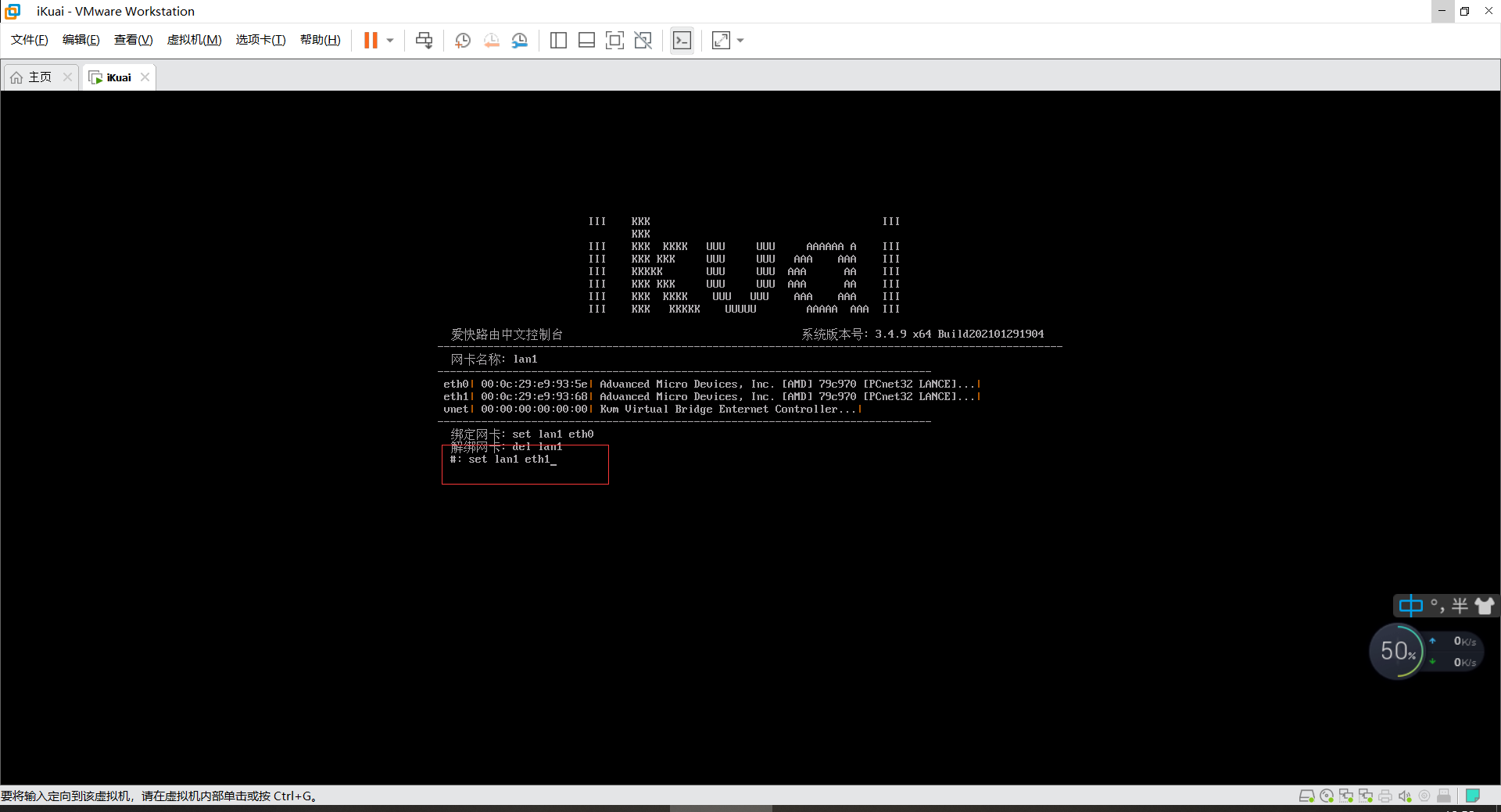
输入q,回车,返回原本菜单
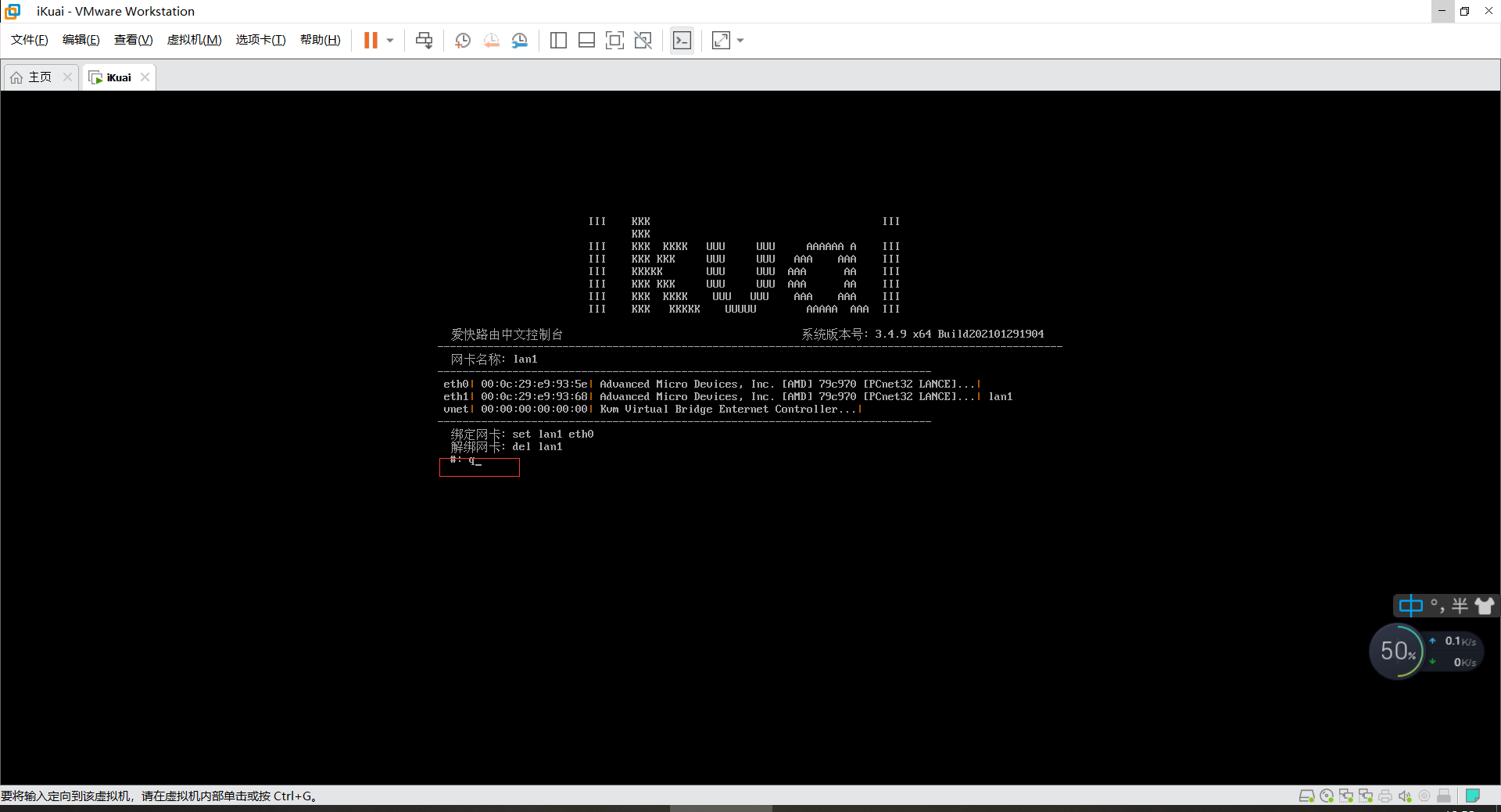
2.下面我们需要设置软路由登录ip地址,原来的地址也是可以使用的,但我们为了防止和路由器的登录地址重合,我们选择改掉爱快的默认登录地址。
在菜单中输入2
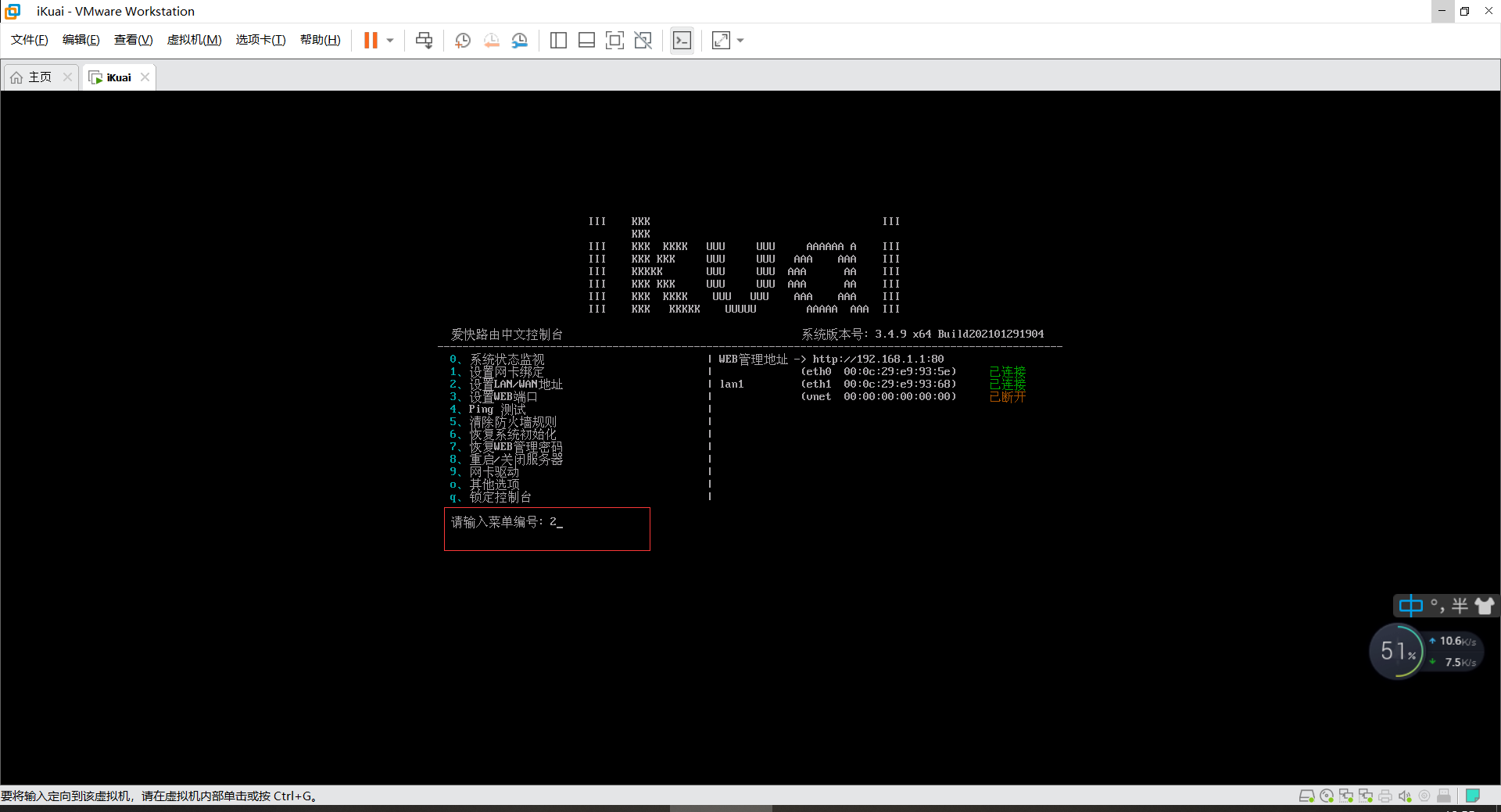
下面输入菜单编号0并回车,接下来输入我们需要变更为的ip地址,我这边输入是192.168.88.1,然后回车,下面就会显示设置成功的提示,下面继续输入q,并且回车,就会回到初始菜单
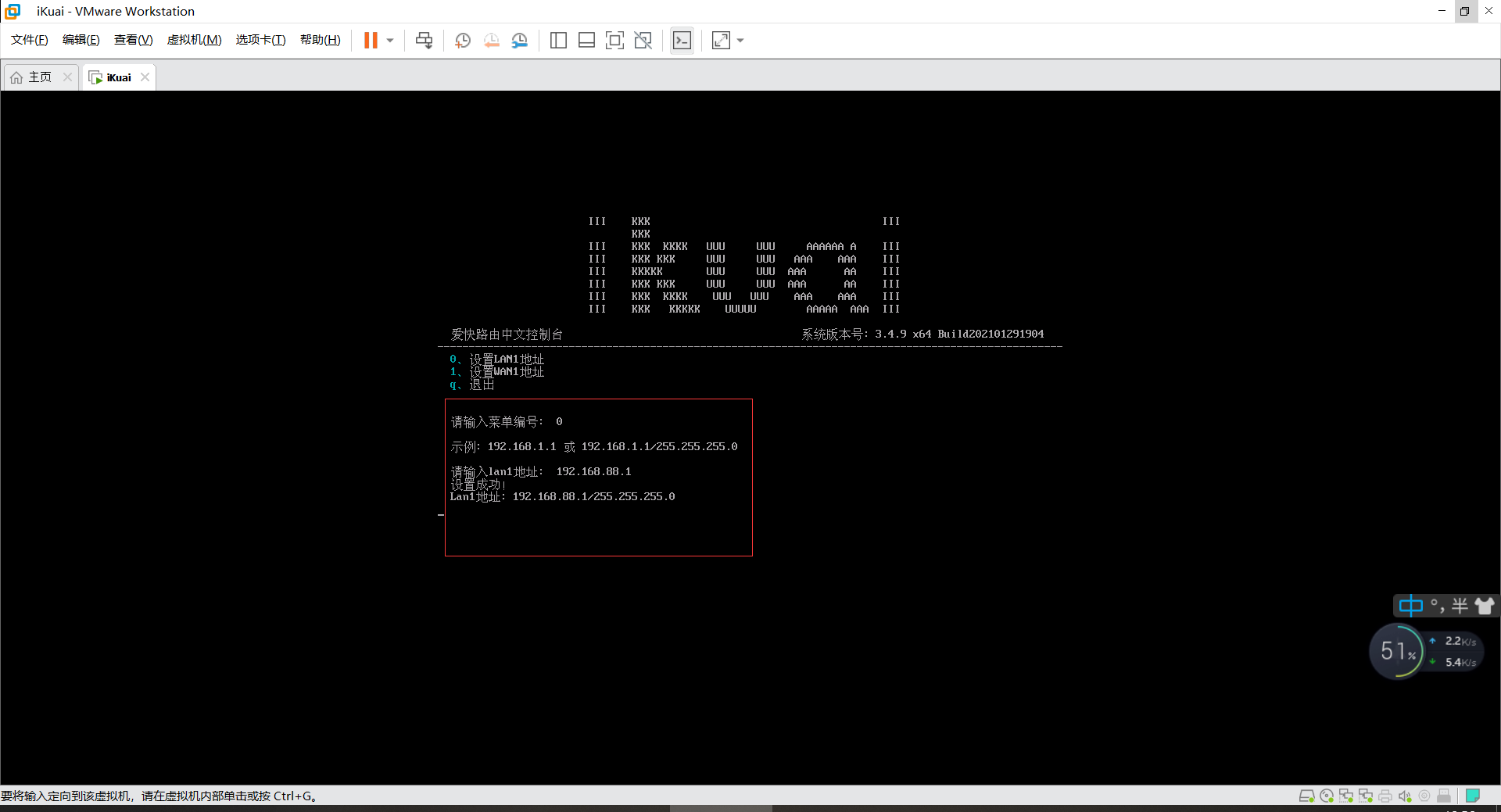
在初始界面我们就已经可以看出,登录地址已经改成我们设置的地址了
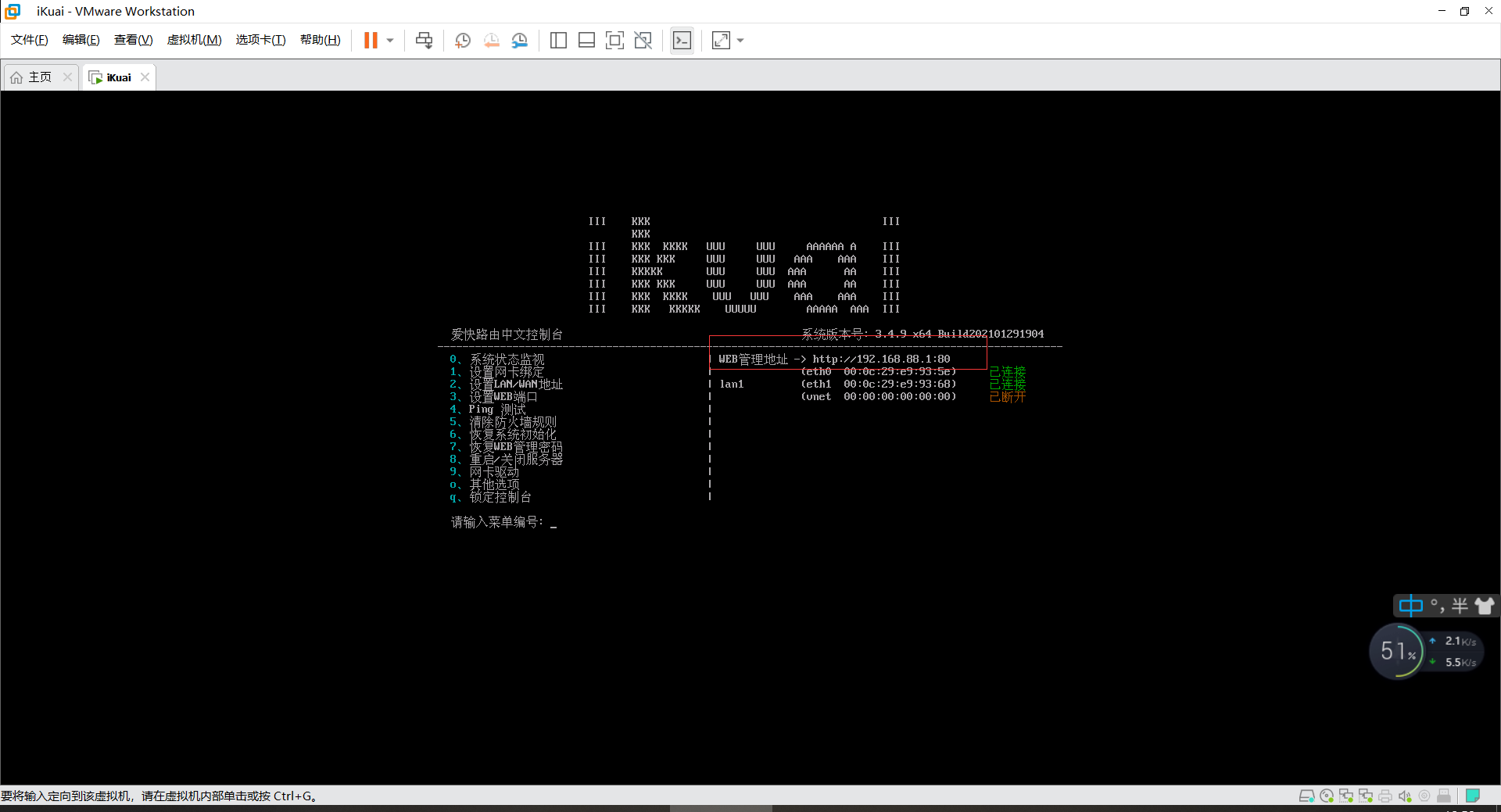
3.现在有到了至关重要的一环,配置本地的虚拟适配器
打开控制面板中的网络连接,选择虚拟网卡的中的VM1,鼠标右击,点击其属性。
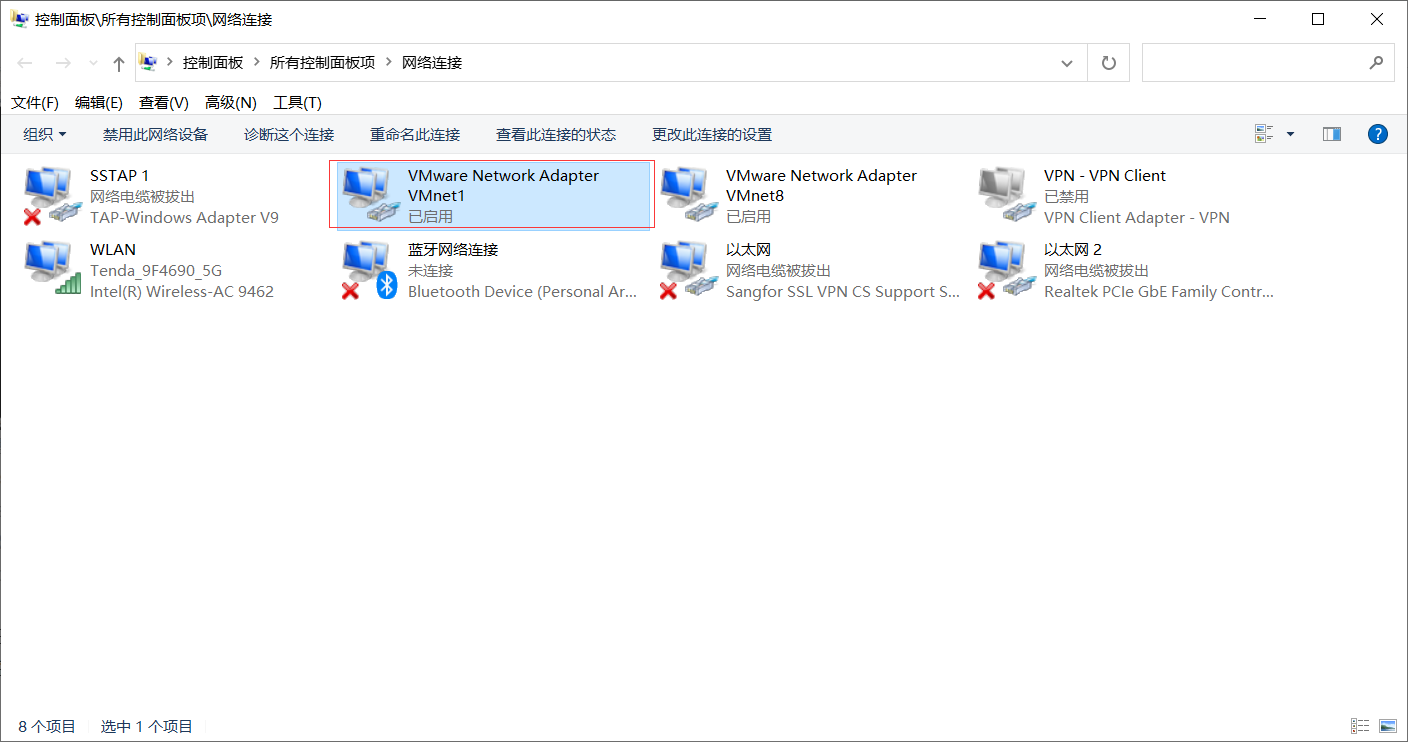
双击TCP/IP4协议,进行更改
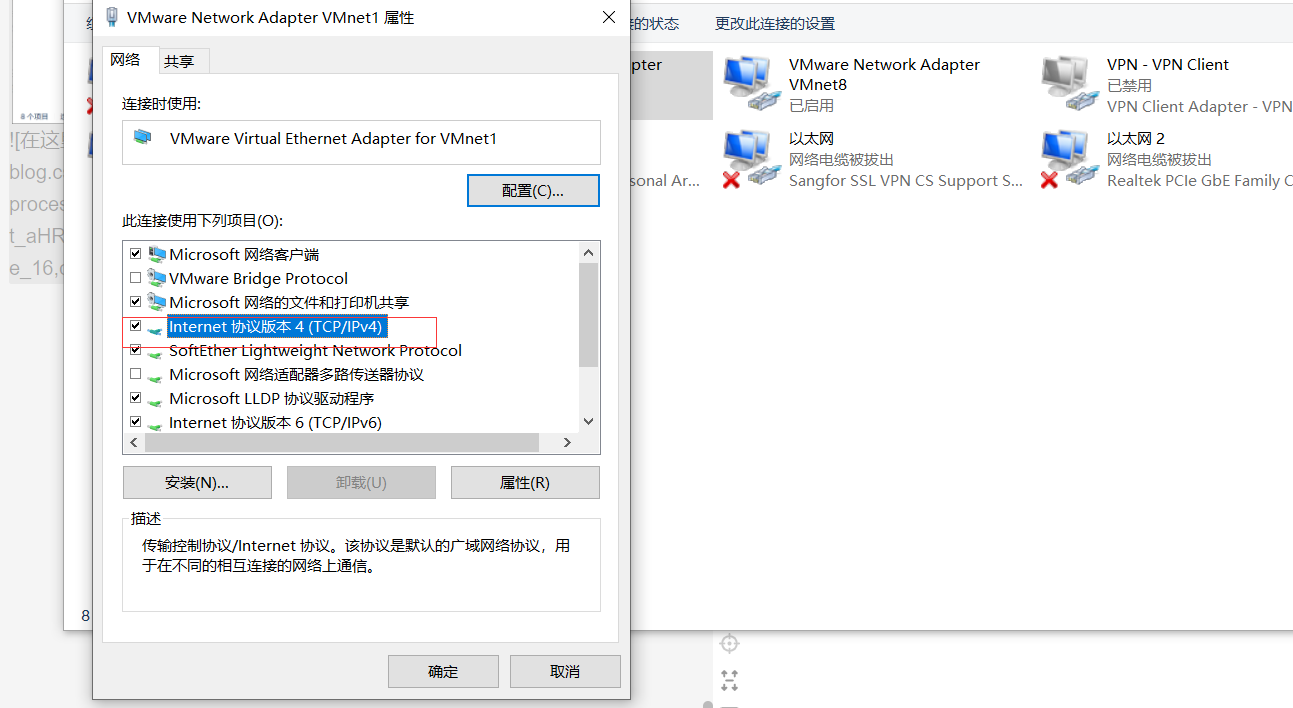
按下图所示,将网关改成我们之前设置的登录地址,然后单击确定,完成就行
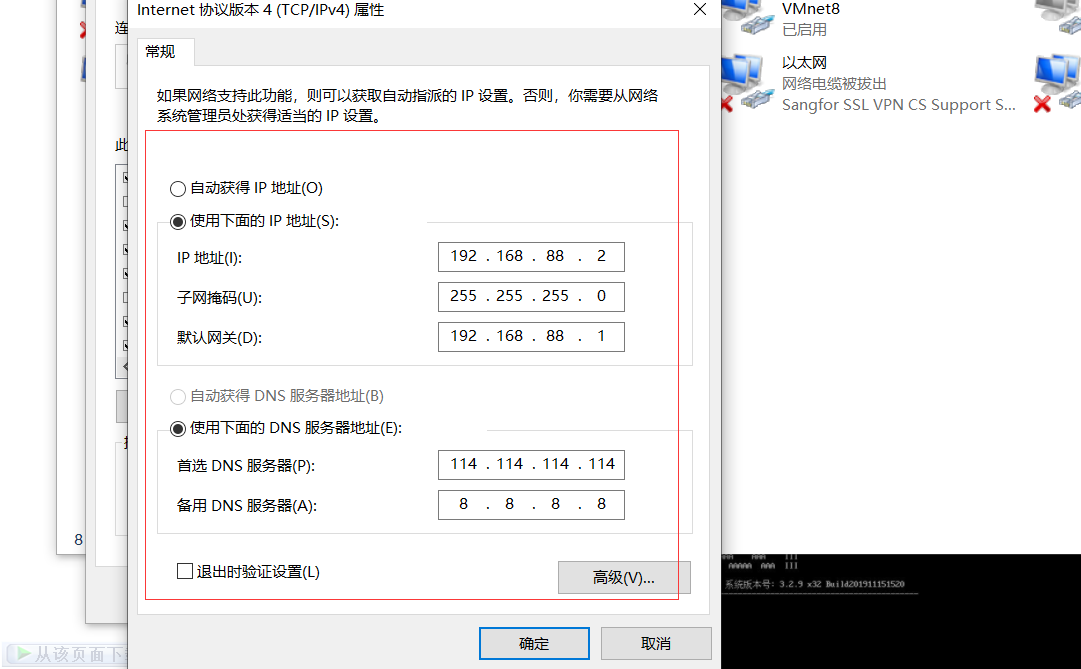
iKuai的登录
1.打开浏览器,在浏览器中输入之前设置的登录ip,我这边是192.168.88.1,打开web登录后台
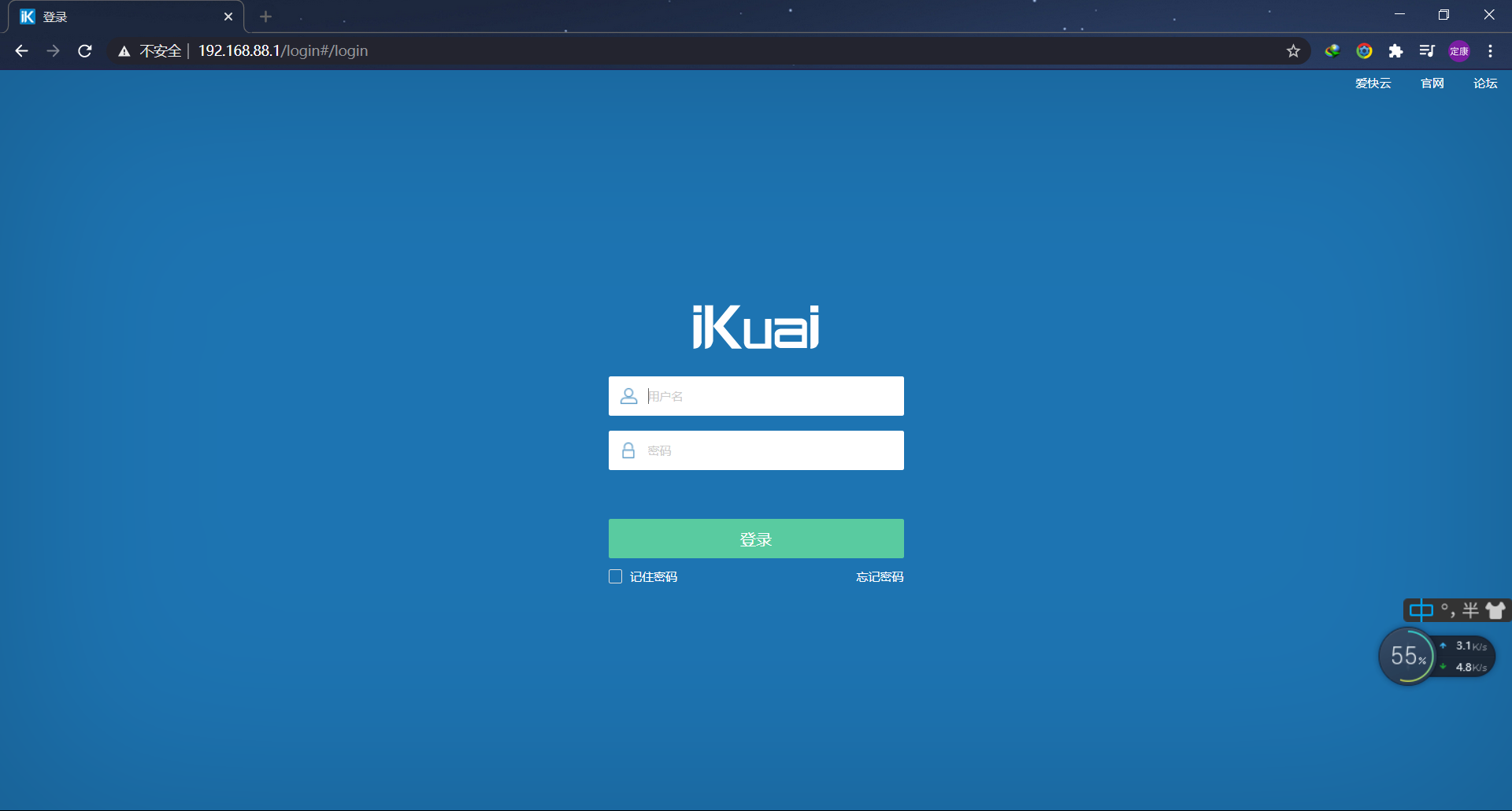
下面输入用户名和密码,iKuai刚刚安装成功,用户名和密码都是默认的admin。输入用户名和密码,点击登录。这个时候回提示你需要更改原始密码
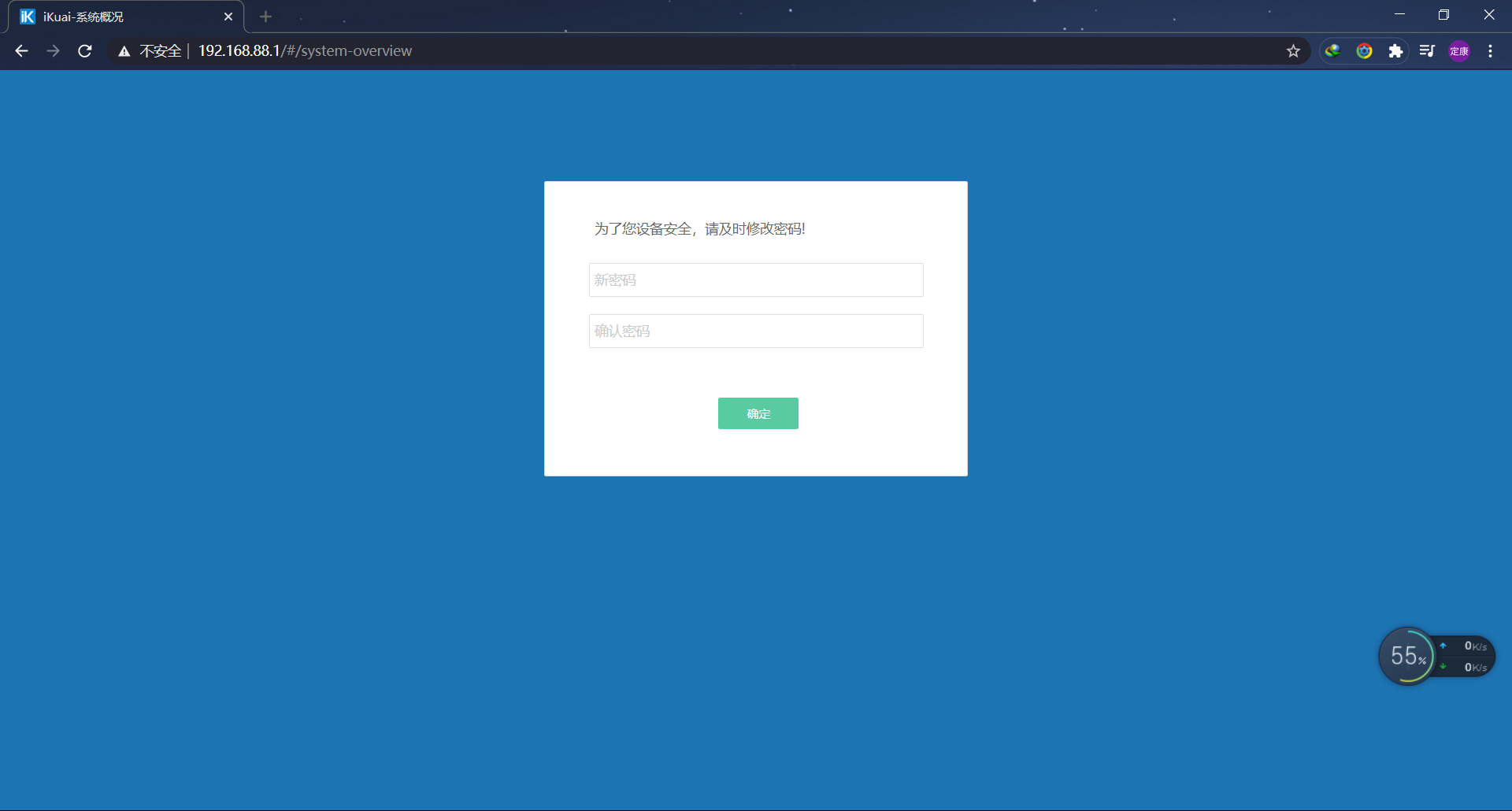
改好密码后,就可以直接进去后台了。这个时候我们基本已经成功了。但我们的外网还是没有连接,下一步就需要我们配置外网了
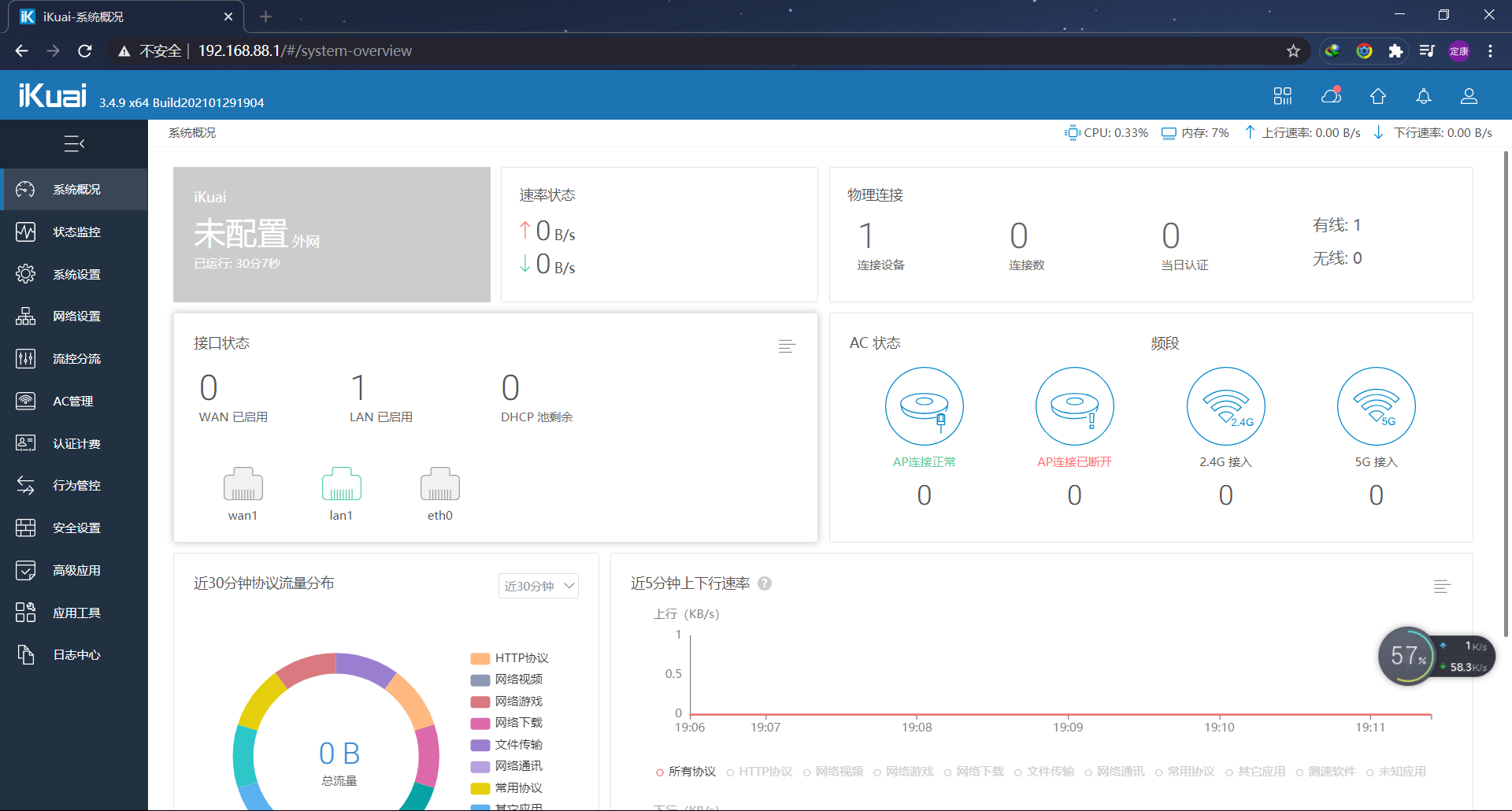
iKaui的外网配置
1.选择网络设置>内外网设置>外网网卡口,如下图所示
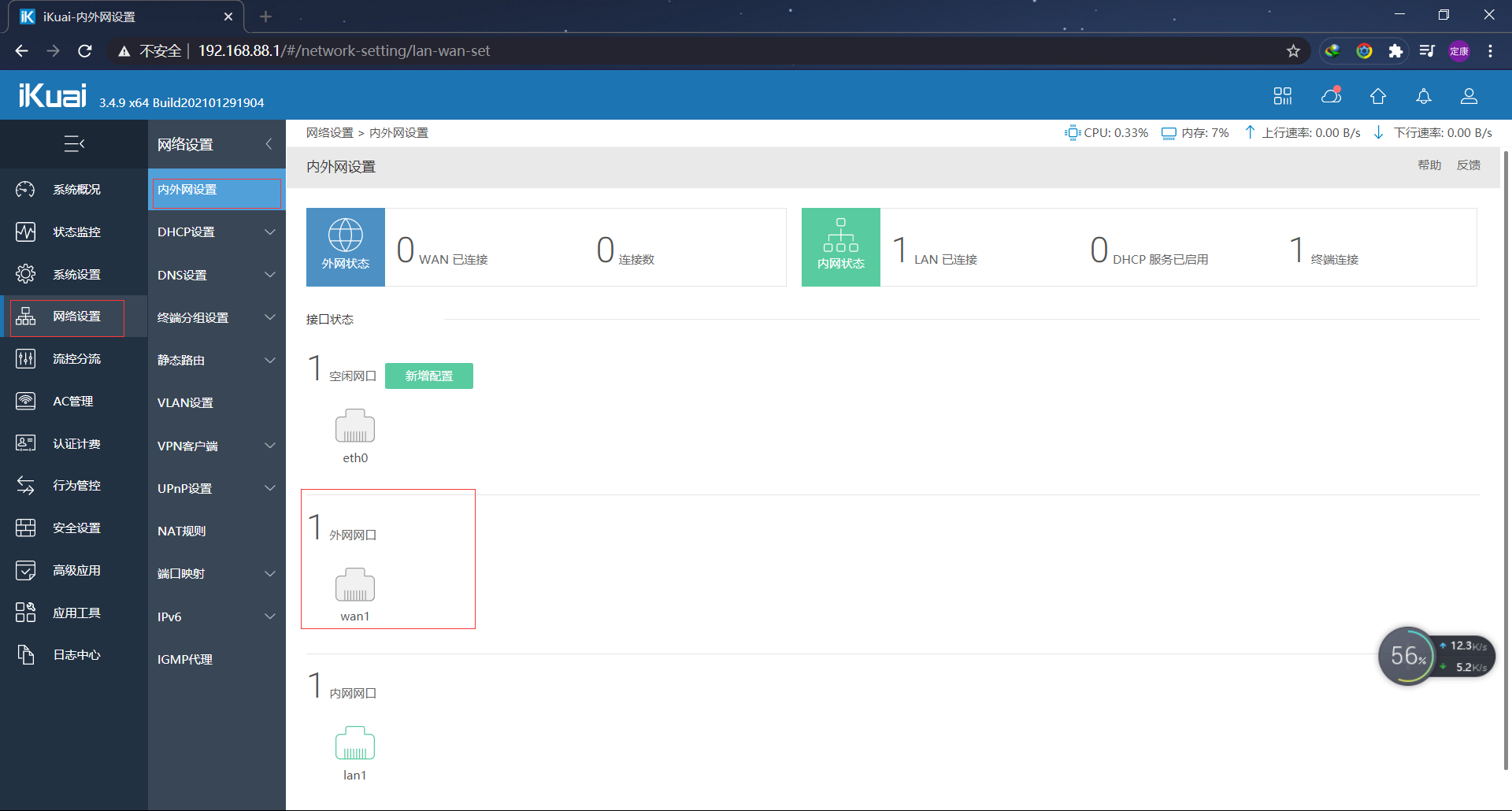
2.选择网卡eth0,点击绑定
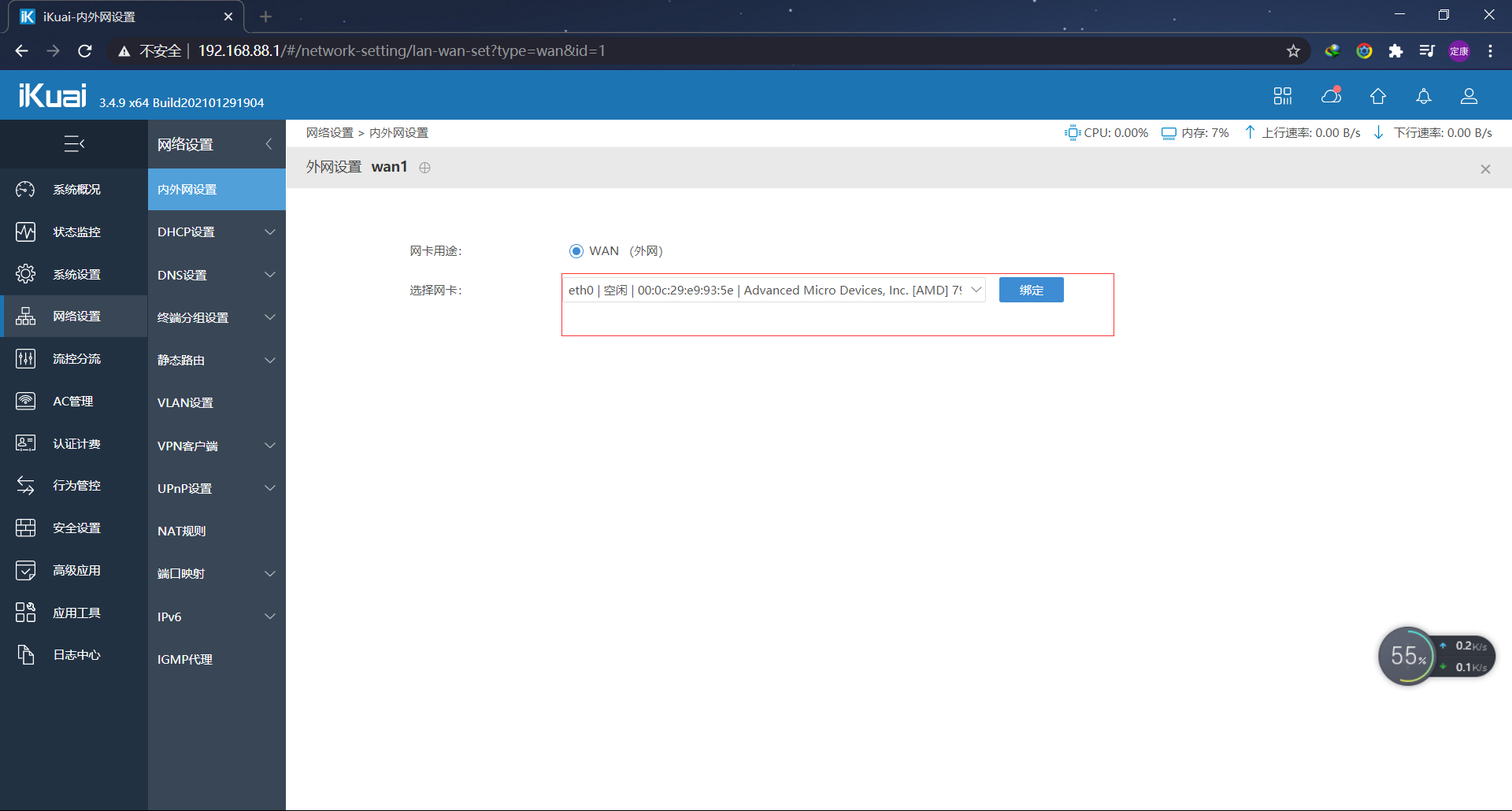
3.回到系统概述,我们可以看见,外网以连接
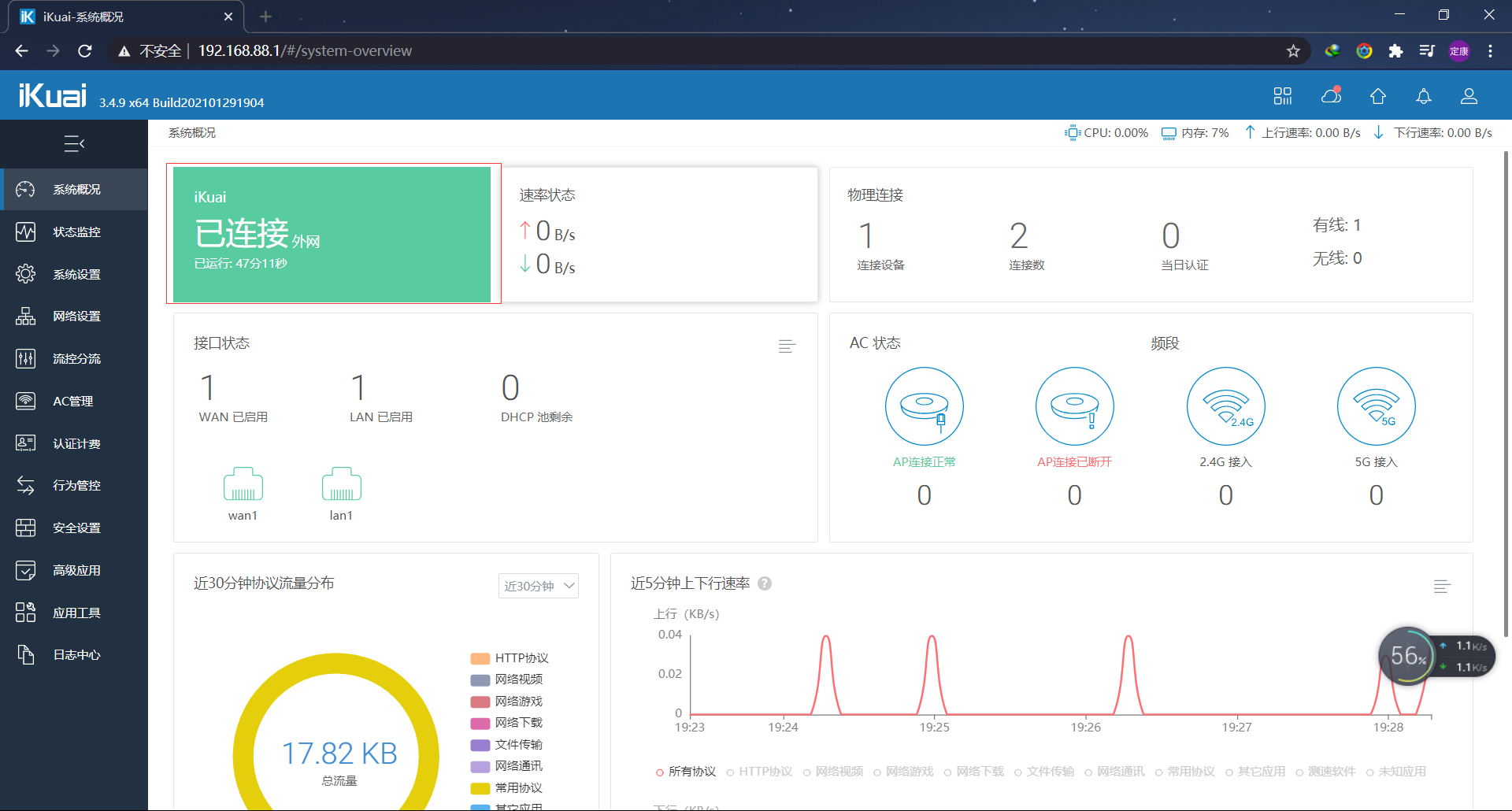



 微信收款码
微信收款码 支付宝收款码
支付宝收款码